【JavaWeb】SpringBoot基础
SpringBootWeb入门
HTTP协议
Web服务器-Tomcat
前言
Spring的官网(https://spring.io)。Spring的官方提供很多开源的项目,我们可以点击上面的projects,看到spring家族旗下的项目。
Spring发展到今天已经形成了一种开发生态圈,Spring提供了若干个子项目,每个项目用于完成特定的功能。而我们在项目开发时,一般会偏向于选择这一套spring家族的技术,来解决对应领域的问题,那我们称这一套技术为spring全家桶。
而Spring家族旗下这么多的技术,最基础、最核心的是 SpringFramework。其他的spring家族的技术,都是基于SpringFramework的,SpringFramework中提供很多实用功能,如:依赖注入、事务管理、web开发支持、数据访问、消息服务等等。
而如果我们在项目中,直接基于SpringFramework进行开发,存在两个问题:配置繁琐、入门难度大。
所以基于此呢,spring官方推荐我们从另外一个项目开始学习,那就是目前最火爆的SpringBoot。
通过springboot就可以快速的帮我们构建应用程序,所以springboot呢,最大的特点有两个 :
- 简化配置
- 快速开发
Spring Boot 可以帮助我们非常快速的构建应用程序、简化开发、提高效率 。
接下来,我们就直接通过一个SpringBoot的web入门程序,让大家快速感受一下,基于SpringBoot进行Web开发的便捷性。
1. SpringBootWeb快速入门
1.1 需求
需求:基于SpringBoot的方式开发一个web应用,浏览器发起请求/hello后,给浏览器返回字符串 “Hello World ~”。

1.2 开发步骤
第1步:创建SpringBoot工程项目
第2步:定义HelloController类,添加方法hello,并添加注解
第3步:测试运行
1.2.1 创建SpringBoot工程(需要联网)
基于Spring官方骨架,创建SpringBoot工程。
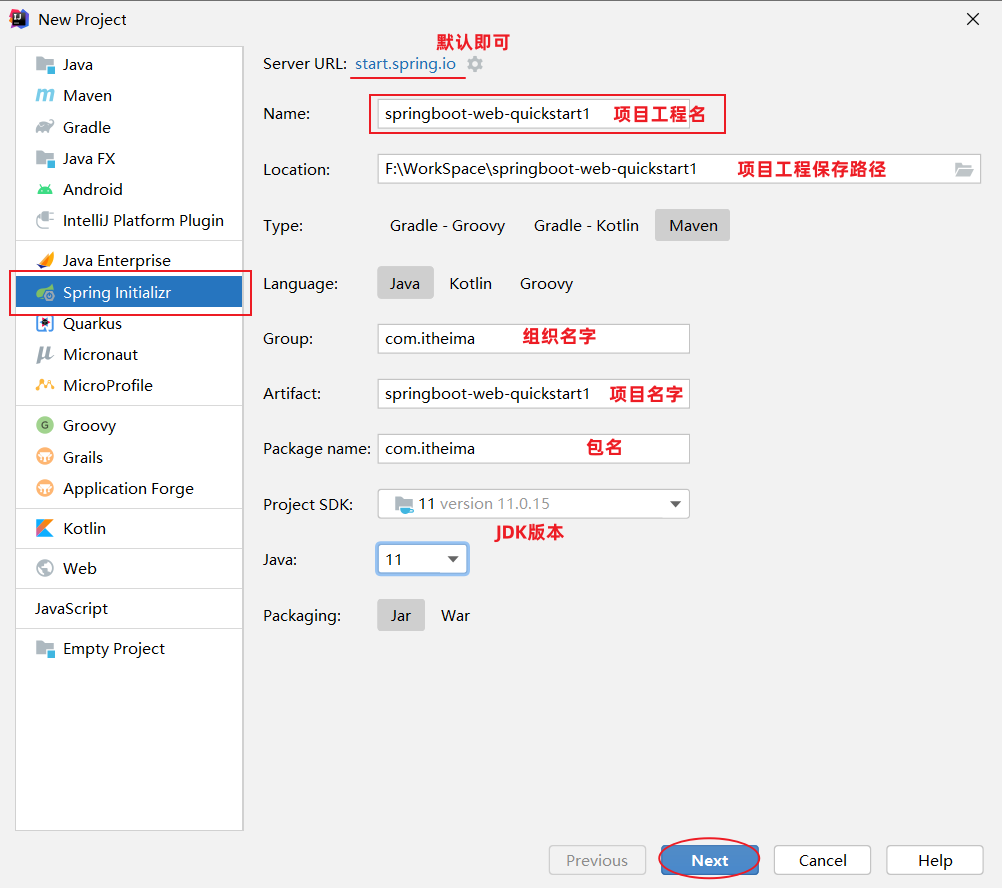
基本信息描述完毕之后,勾选web开发相关依赖。
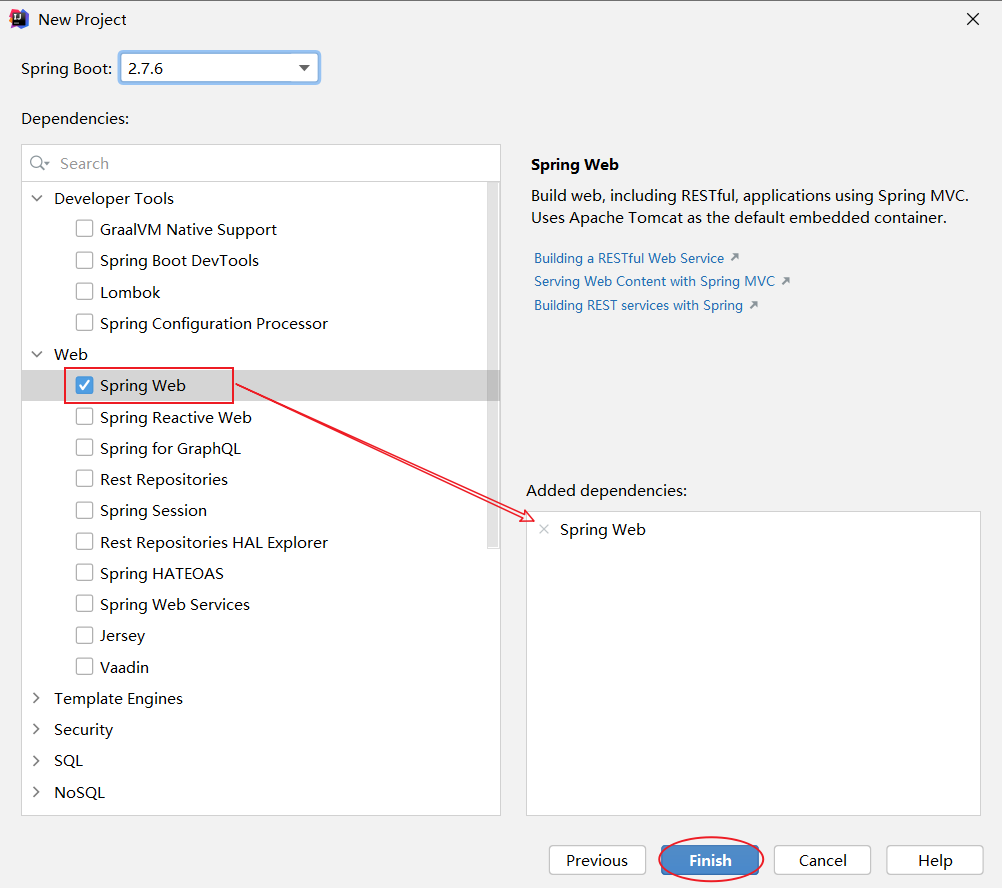
点击Finish之后,就会联网创建这个SpringBoot工程,创建好之后,结构如下:
- 注意:在联网创建过程中,会下载相关资源(请耐心等待)
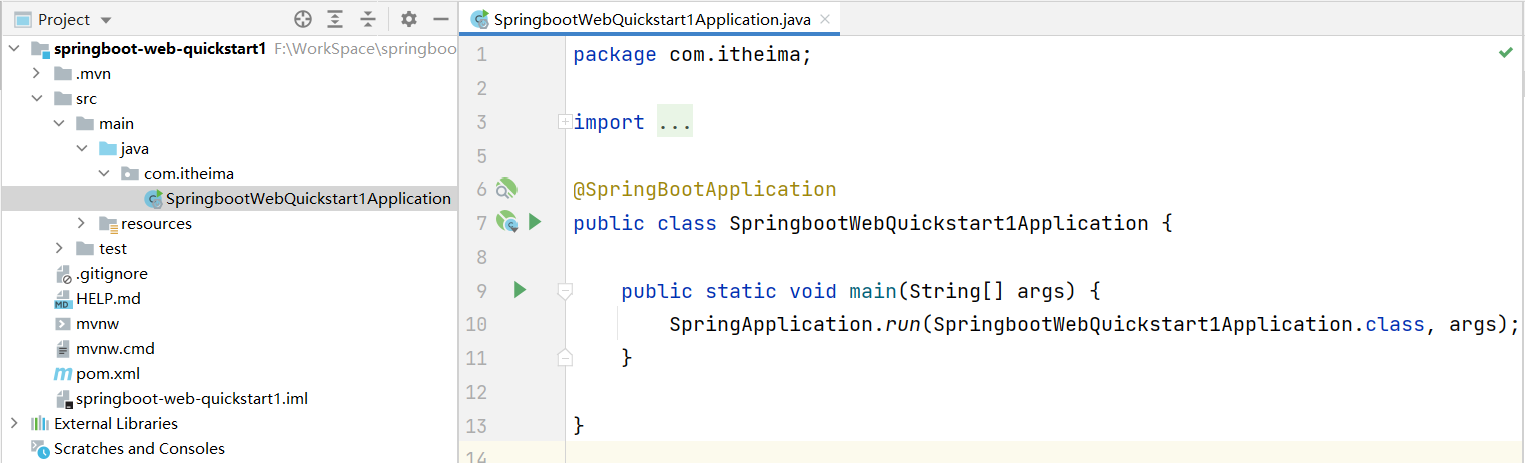
1.2.2 定义请求处理类
在com.itheima这个包下创建一个子包controller
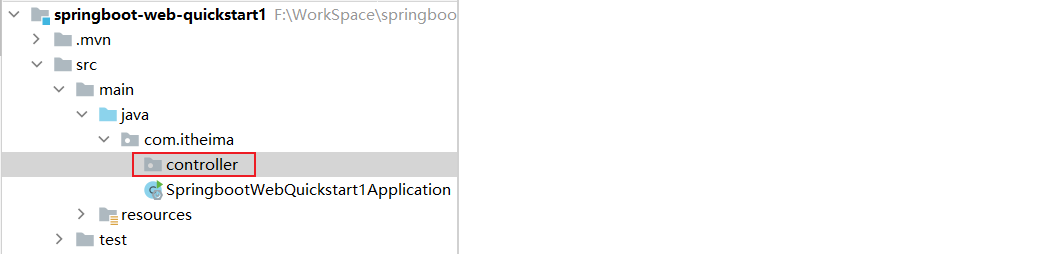
然后在controller包下新建一个类:HelloController
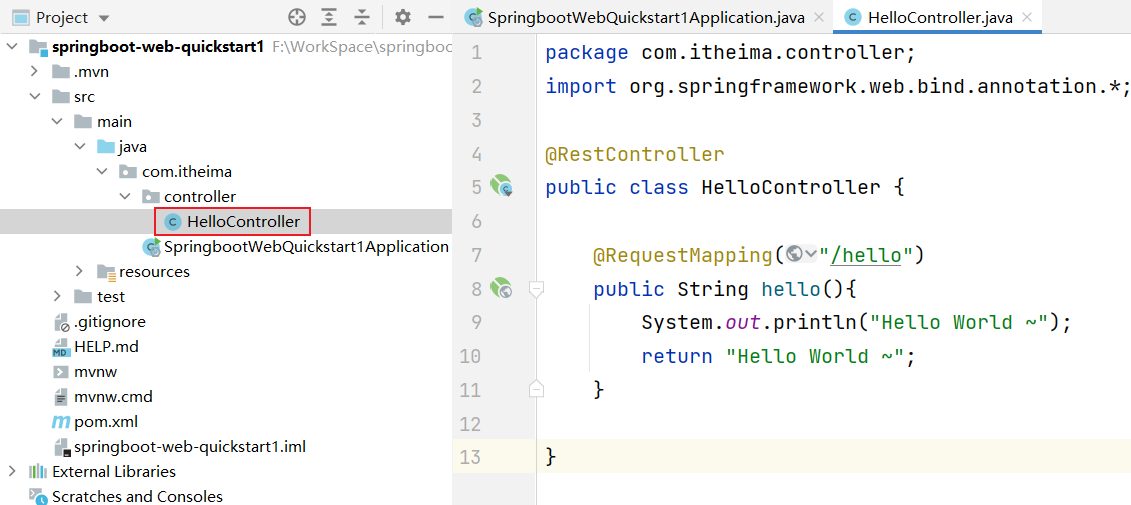
package com.itheima.controller;
import org.springframework.web.bind.annotation.*;
@RestController
public class HelloController {
@RequestMapping("/hello")
public String hello(){
System.out.println("Hello World ~");
return "Hello World ~";
}
}
1.2.3 运行测试
运行SpringBoot自动生成的引导类
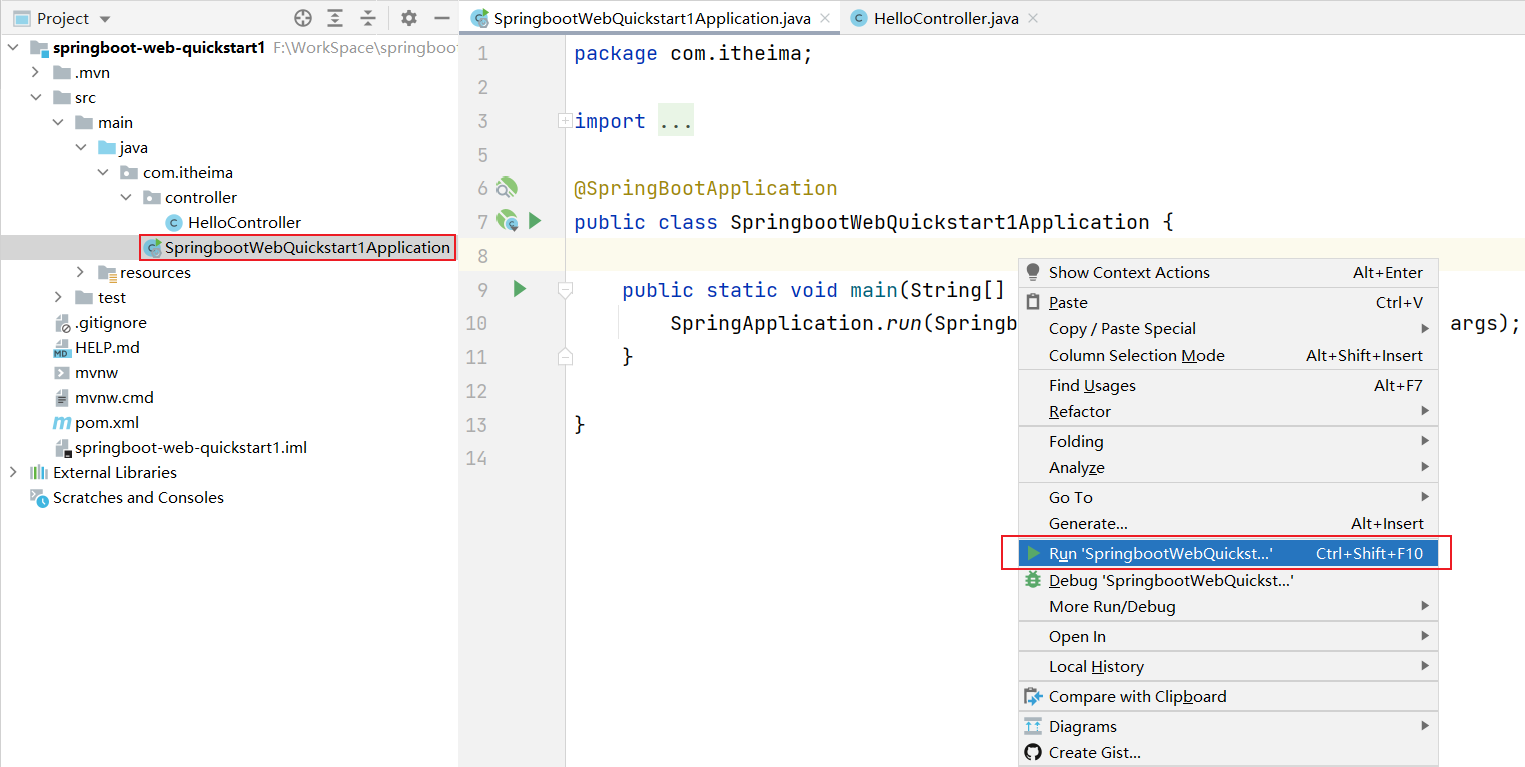
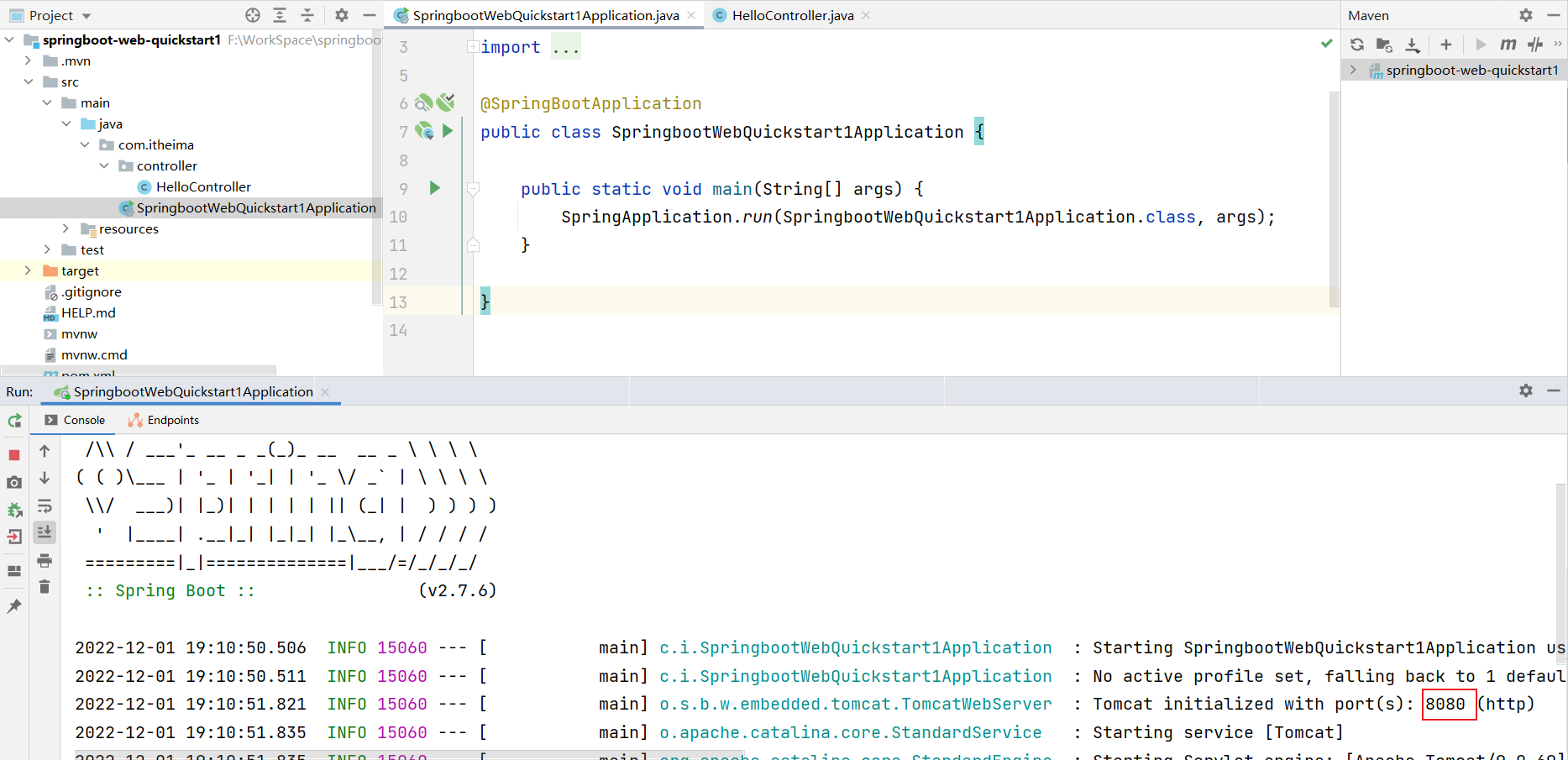
打开浏览器,输入 http://localhost:8080/hello
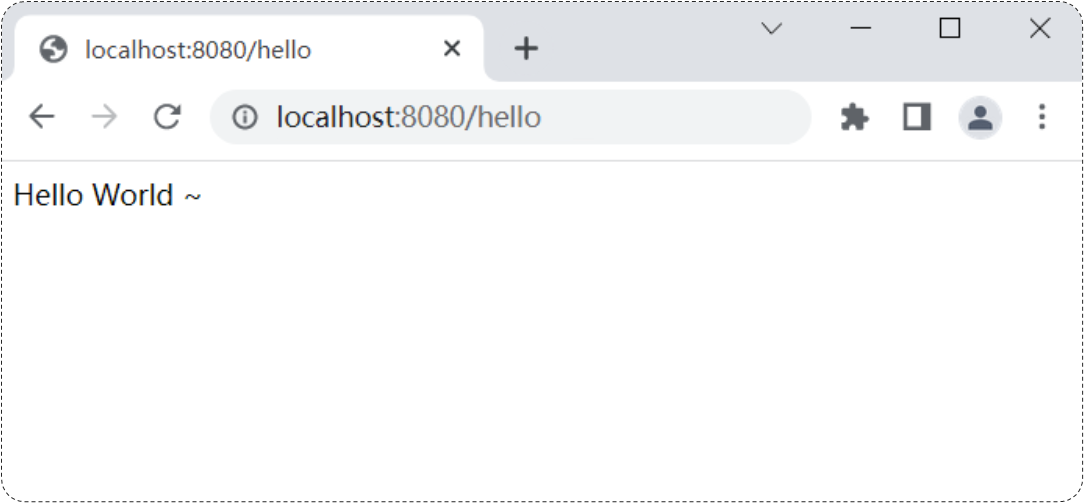
1.3 Web分析
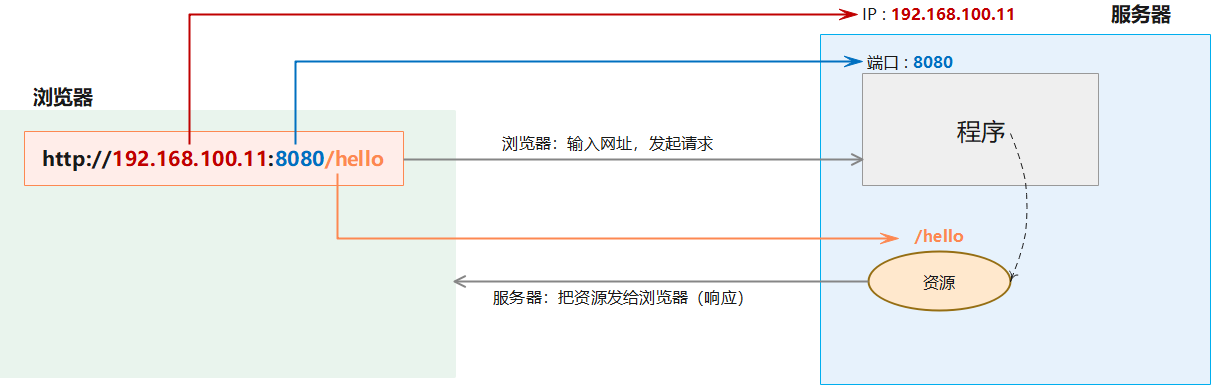
浏览器:
-
输入网址:
http://192.168.100.11:8080/hello-
通过IP地址192.168.100.11定位到网络上的一台计算机
我们之前在浏览器中输入的localhost,就是127.0.0.1(本机)
-
通过端口号8080找到计算机上运行的程序
localhost:8080, 意思是在本地计算机中找到正在运行的8080端口的程序 -
/hello是请求资源位置
- 资源:对计算机而言资源就是数据
- web资源:通过网络可以访问到的资源(通常是指存放在服务器上的数据)
localhost:8080/hello,意思是向本地计算机中的8080端口程序,获取资源位置是/hello的数据- 8080端口程序,在服务器找/hello位置的资源数据,发给浏览器
- 资源:对计算机而言资源就是数据
-
服务器:(可以理解为ServerSocket)
- 接收到浏览器发送的信息(如:/hello)
- 在服务器上找到/hello的资源
- 把资源发送给浏览器
我们在JavaSE阶段学习网络编程时,有讲过网络三要素:
- IP :网络中计算机的唯一标识
- 端口 :计算机中运行程序的唯一标识
- 协议 :网络中计算机之间交互的规则
问题:浏览器和服务器两端进行数据交互,使用什么协议?
答案:http协议
2. HTTP协议
2.1 HTTP-概述
2.1.1 介绍

HTTP:Hyper Text Transfer Protocol(超文本传输协议),规定了浏览器与服务器之间数据传输的规则。
- http是互联网上应用最为广泛的一种网络协议
- http协议要求:浏览器在向服务器发送请求数据时,或是服务器在向浏览器发送响应数据时,都必须按照固定的格式进行数据传输
如果想知道http协议的数据传输格式有哪些,可以打开浏览器,点击F12打开开发者工具,点击Network来查看
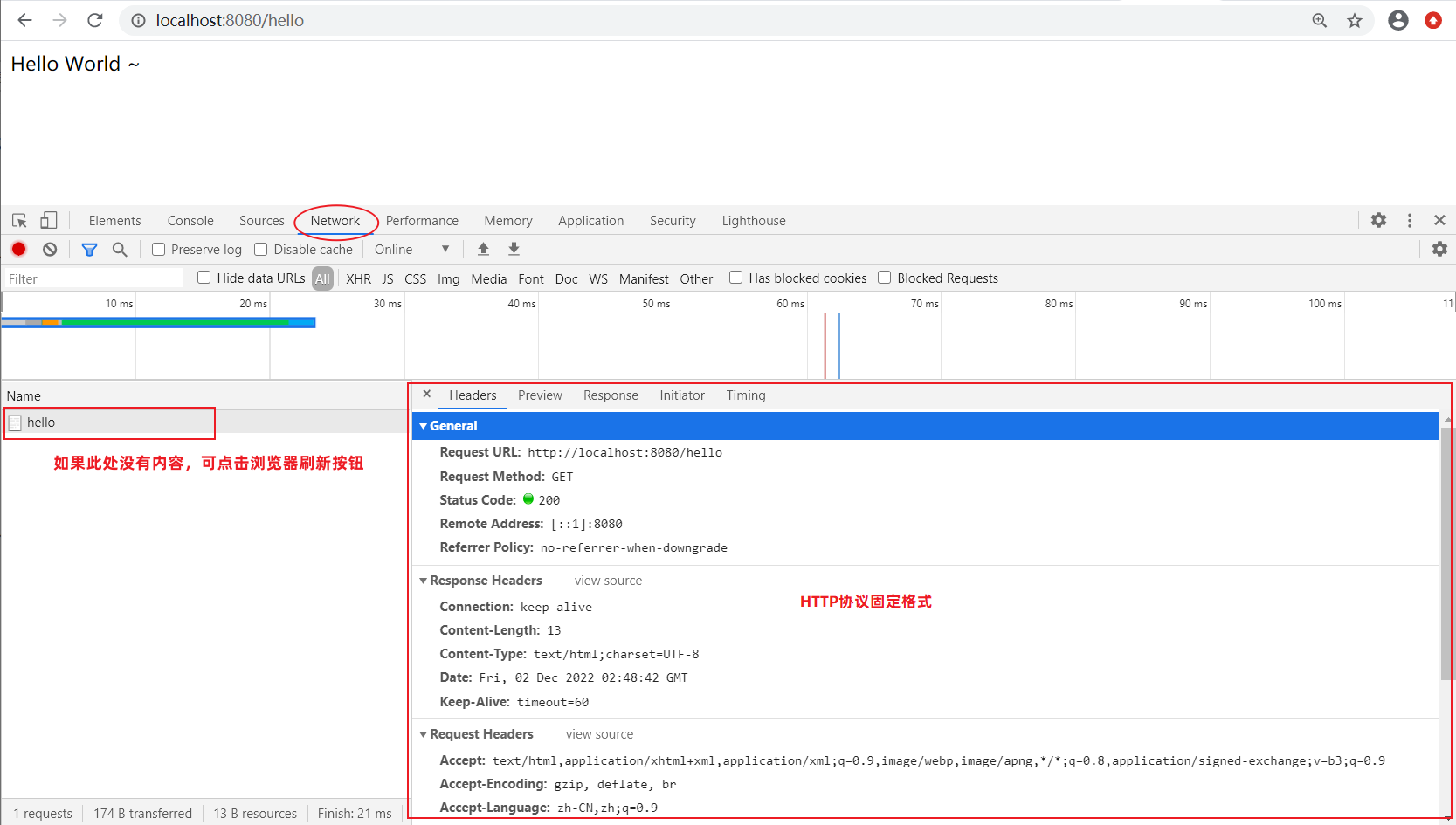
浏览器向服务器进行请求时:
- 服务器按照固定的格式进行解析
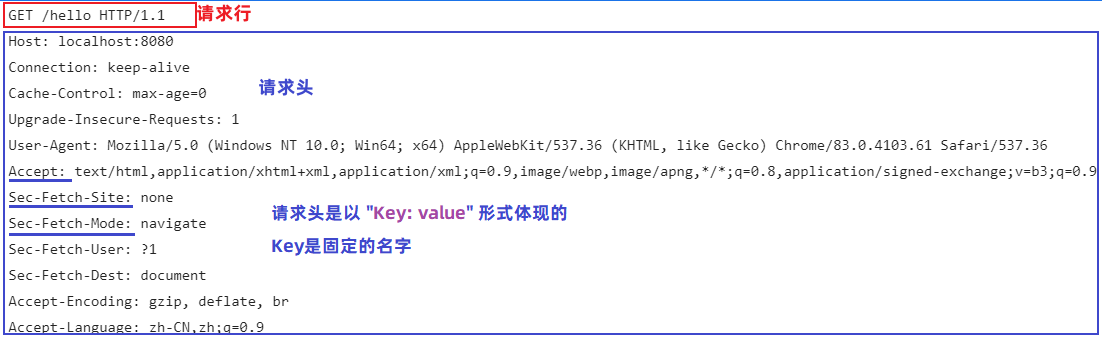
服务器向浏览器进行响应时:
- 浏览器按照固定的格式进行解析

所以,我们学习HTTP主要就是学习请求和响应数据的具体格式内容。
2.2.2 特点
我们刚才初步认识了HTTP协议,那么我们在看看HTTP协议有哪些特点:
-
基于TCP协议: 面向连接,安全
TCP是一种面向连接的(建立连接之前是需要经过三次握手)、可靠的、基于字节流的传输层通信协议,在数据传输方面更安全
-
基于请求-响应模型: 一次请求对应一次响应(先请求后响应)
请求和响应是一一对应关系,没有请求,就没有响应
-
HTTP协议是无状态协议: 对于数据没有记忆能力。每次请求-响应都是独立的
无状态指的是客户端发送HTTP请求给服务端之后,服务端根据请求响应数据,响应完后,不会记录任何信息。
- 缺点: 多次请求间不能共享数据
- 优点: 速度快
请求之间无法共享数据会引发的问题:
- 如:京东购物。加入购物车和去购物车结算是两次请求
- 由于HTTP协议的无状态特性,加入购物车请求响应结束后,并未记录加入购物车是何商品
- 发起去购物车结算的请求后,因为无法获取哪些商品加入了购物车,会导致此次请求无法正确展示数据
具体使用的时候,我们发现京东是可以正常展示数据的,原因是Java早已考虑到这个问题,并提出了使用会话技术(Cookie、Session)来解决这个问题。具体如何来做,我们后面课程中会讲到。
刚才提到HTTP协议是规定了请求和响应数据的格式,那具体的格式是什么呢?
2.2 HTTP-请求协议
浏览器和服务器是按照HTTP协议进行数据通信的。
HTTP协议又分为:请求协议和响应协议
- 请求协议:浏览器将数据以请求格式发送到服务器
- 包括:请求行、请求头 、请求体
- 响应协议:服务器将数据以响应格式返回给浏览器
- 包括:响应行 、响应头 、响应体
在HTTP1.1版本中,浏览器访问服务器的几种方式:
| 请求方式 | 请求说明 |
|---|---|
| GET | 获取资源。 向特定的资源发出请求。例:http://www.baidu.com/s?wd=itheima |
| POST | 传输实体主体。 向指定资源提交数据进行处理请求(例:上传文件),数据被包含在请求体中。 |
| OPTIONS | 返回服务器针对特定资源所支持的HTTP请求方式。 因为并不是所有的服务器都支持规定的方法,为了安全有些服务器可能会禁止掉一些方法,例如:DELETE、PUT等。那么OPTIONS就是用来询问服务器支持的方法。 |
| HEAD | 获得报文首部。 HEAD方法类似GET方法,但是不同的是HEAD方法不要求返回数据。通常用于确认URI的有效性及资源更新时间等。 |
| PUT | 传输文件。 PUT方法用来传输文件。类似FTP协议,文件内容包含在请求报文的实体中,然后请求保存到URL指定的服务器位置。 |
| DELETE | 删除文件。 请求服务器删除Request-URI所标识的资源 |
| TRACE | 追踪路径。 回显服务器收到的请求,主要用于测试或诊断 |
| CONNECT | 要求用隧道协议连接代理。 HTTP/1.1协议中预留给能够将连接改为管道方式的代理服务器 |
在我们实际应用中常用的也就是 :GET、POST
GET方式的请求协议:

-
请求行 :HTTP请求中的第一行数据。由:
请求方式、资源路径、协议/版本组成(之间使用空格分隔)- 请求方式:GET
- 资源路径:/brand/findAll?name=OPPO&status=1
- 请求路径:/brand/findAll
- 请求参数:name=OPPO&status=1
- 请求参数是以key=value形式出现
- 多个请求参数之间使用
&连接
- 请求路径和请求参数之间使用
?连接
- 协议/版本:HTTP/1.1
-
请求头 :第二行开始,上图黄色部分内容就是请求头。格式为key: value形式
- http是个无状态的协议,所以在请求头设置浏览器的一些自身信息和想要响应的形式。这样服务器在收到信息后,就可以知道是谁,想干什么了
常见的HTTP请求头有:
Host: 表示请求的主机名 User-Agent: 浏览器版本。 例如:Chrome浏览器的标识类似Mozilla/5.0 ...Chrome/79 ,IE浏览器的标识类似Mozilla/5.0 (Windows NT ...)like Gecko Accept:表示浏览器能接收的资源类型,如text/*,image/*或者*/*表示所有; Accept-Language:表示浏览器偏好的语言,服务器可以据此返回不同语言的网页; Accept-Encoding:表示浏览器可以支持的压缩类型,例如gzip, deflate等。 Content-Type:请求主体的数据类型 Content-Length:数据主体的大小(单位:字节)
举例说明:服务端可以根据请求头中的内容来获取客户端的相关信息,有了这些信息服务端就可以处理不同的业务需求。
比如:
- 不同浏览器解析HTML和CSS标签的结果会有不一致,所以就会导致相同的代码在不同的浏览器会出现不同的效果
- 服务端根据客户端请求头中的数据获取到客户端的浏览器类型,就可以根据不同的浏览器设置不同的代码来达到一致的效果(这就是我们常说的浏览器兼容问题)
- 请求体 :存储请求参数
- GET请求的请求参数在请求行中,故不需要设置请求体
POST方式的请求协议:
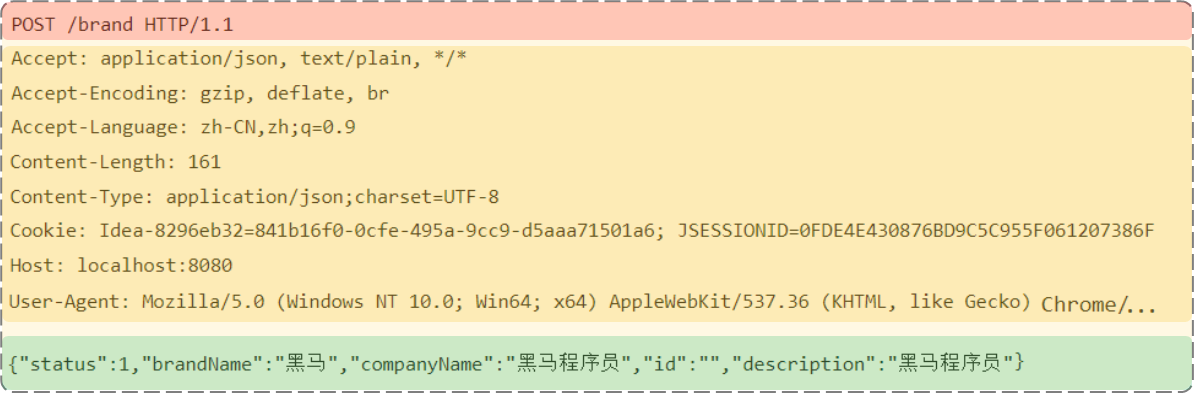
- 请求行(以上图中红色部分):包含请求方式、资源路径、协议/版本
- 请求方式:POST
- 资源路径:/brand
- 协议/版本:HTTP/1.1
- 请求头(以上图中黄色部分)
- 请求体(以上图中绿色部分) :存储请求参数
- 请求体和请求头之间是有一个空行隔开(作用:用于标记请求头结束)
GET请求和POST请求的区别:
| 区别方式 | GET请求 | POST请求 |
|---|---|---|
| 请求参数 | 请求参数在请求行中。 例:/brand/findAll?name=OPPO&status=1 |
请求参数在请求体中 |
| 请求参数长度 | 请求参数长度有限制(浏览器不同限制也不同) | 请求参数长度没有限制 |
| 安全性 | 安全性低。原因:请求参数暴露在浏览器地址栏中。 | 安全性相对高 |
2.3 HTTP-响应协议
2.3.1 格式介绍
与HTTP的请求一样,HTTP响应的数据也分为3部分:响应行、响应头 、响应体
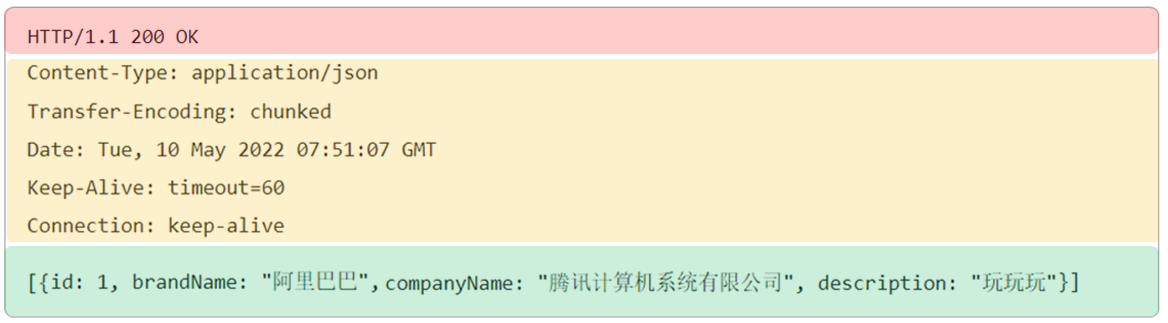
-
响应行(以上图中红色部分):响应数据的第一行。响应行由
协议及版本、响应状态码、状态码描述组成- 协议/版本:HTTP/1.1
- 响应状态码:200
- 状态码描述:OK
-
响应头(以上图中黄色部分):响应数据的第二行开始。格式为key:value形式
- http是个无状态的协议,所以可以在请求头和响应头中设置一些信息和想要执行的动作,这样,对方在收到信息后,就可以知道你是谁,你想干什么
常见的HTTP响应头有:
Content-Type:表示该响应内容的类型,例如text/html,image/jpeg ; Content-Length:表示该响应内容的长度(字节数); Content-Encoding:表示该响应压缩算法,例如gzip ; Cache-Control:指示客户端应如何缓存,例如max-age=300表示可以最多缓存300秒 ; Set-Cookie: 告诉浏览器为当前页面所在的域设置cookie ;
- 响应体(以上图中绿色部分): 响应数据的最后一部分。存储响应的数据
- 响应体和响应头之间有一个空行隔开(作用:用于标记响应头结束)
2.3.2 响应状态码
| 状态码分类 | 说明 |
|---|---|
| 1xx | 响应中 --- 临时状态码。表示请求已经接受,告诉客户端应该继续请求或者如果已经完成则忽略 |
| 2xx | 成功 --- 表示请求已经被成功接收,处理已完成 |
| 3xx | 重定向 --- 重定向到其它地方,让客户端再发起一个请求以完成整个处理 |
| 4xx | 客户端错误 --- 处理发生错误,责任在客户端,如:客户端的请求一个不存在的资源,客户端未被授权,禁止访问等 |
| 5xx | 服务器端错误 --- 处理发生错误,责任在服务端,如:服务端抛出异常,路由出错,HTTP版本不支持等 |
关于响应状态码,我们先主要认识三个状态码,其余的等后期用到了再去掌握:
- 200 ok 客户端请求成功
- 404 Not Found 请求资源不存在
- 500 Internal Server Error 服务端发生不可预期的错误
2.4 HTTP-协议解析
将资料中准备好的Demo工程,导入到我们的IDEA中,有一个Server.java类,这里面就是自定义的一个服务器代码,主要使用到的是ServerSocket和Socket
说明:以下代码大家不需要自己写,我们主要是通过代码,让大家了解到服务器针对HTTP协议的解析机制
package com.itheima;
import java.io.*;
import java.net.ServerSocket;
import java.net.Socket;
import java.nio.charset.StandardCharsets;
/*
* 自定义web服务器
*/
public class Server {
public static void main(String[] args) throws IOException {
ServerSocket ss = new ServerSocket(8080); // 监听指定端口
System.out.println("server is running...");
while (true){
Socket sock = ss.accept();
System.out.println("connected from " + sock.getRemoteSocketAddress());
Thread t = new Handler(sock);
t.start();
}
}
}
class Handler extends Thread {
Socket sock;
public Handler(Socket sock) {
this.sock = sock;
}
public void run() {
try (InputStream input = this.sock.getInputStream();
OutputStream output = this.sock.getOutputStream()) {
handle(input, output);
} catch (Exception e) {
try {
this.sock.close();
} catch (IOException ioe) {
}
System.out.println("client disconnected.");
}
}
private void handle(InputStream input, OutputStream output) throws IOException {
BufferedReader reader = new BufferedReader(new InputStreamReader(input, StandardCharsets.UTF_8));
BufferedWriter writer = new BufferedWriter(new OutputStreamWriter(output, StandardCharsets.UTF_8));
// 读取HTTP请求:
boolean requestOk = false;
String first = reader.readLine();
if (first.startsWith("GET / HTTP/1.")) {
requestOk = true;
}
for (;;) {
String header = reader.readLine();
if (header.isEmpty()) { // 读取到空行时, HTTP Header读取完毕
break;
}
System.out.println(header);
}
System.out.println(requestOk ? "Response OK" : "Response Error");
if (!requestOk) {// 发送错误响应:
writer.write("HTTP/1.0 404 Not Found\r\n");
writer.write("Content-Length: 0\r\n");
writer.write("\r\n");
writer.flush();
} else {// 发送成功响应:
//读取html文件,转换为字符串
InputStream is = Server.class.getClassLoader().getResourceAsStream("html/a.html");
BufferedReader br = new BufferedReader(new InputStreamReader(is));
StringBuilder data = new StringBuilder();
String line = null;
while ((line = br.readLine()) != null){
data.append(line);
}
br.close();
int length = data.toString().getBytes(StandardCharsets.UTF_8).length;
writer.write("HTTP/1.1 200 OK\r\n");
writer.write("Connection: keep-alive\r\n");
writer.write("Content-Type: text/html\r\n");
writer.write("Content-Length: " + length + "\r\n");
writer.write("\r\n"); // 空行标识Header和Body的分隔
writer.write(data.toString());
writer.flush();
}
}
}
启动ServerSocket程序:

浏览器输入:http://localhost:8080 就会访问到ServerSocket程序
- ServerSocket程序,会读取服务器上
html/a.html文件,并把文件数据发送给浏览器 - 浏览器接收到a.html文件中的数据后进行解析,显示以下内容

现在大家知道了服务器是可以使用java完成编写,是可以接受页面发送的请求和响应数据给前端浏览器的,而在开发中真正用到的Web服务器,我们不会自己写的,都是使用目前比较流行的web服务器。如:Tomcat

3. WEB服务器-Tomcat
3.1 简介
3.1.1 服务器概述
服务器硬件
- 指的也是计算机,只不过服务器要比我们日常使用的计算机大很多。

服务器,也称伺服器。是提供计算服务的设备。由于服务器需要响应服务请求,并进行处理,因此一般来说服务器应具备承担服务并且保障服务的能力。
服务器的构成包括处理器、硬盘、内存、系统总线等,和通用的计算机架构类似,但是由于需要提供高可靠的服务,因此在处理能力、稳定性、可靠性、安全性、可扩展性、可管理性等方面要求较高。
在网络环境下,根据服务器提供的服务类型不同,可分为:文件服务器,数据库服务器,应用程序服务器,WEB服务器等。
服务器只是一台设备,必须安装服务器软件才能提供相应的服务。
服务器软件
服务器软件:基于ServerSocket编写的程序
- 服务器软件本质是一个运行在服务器设备上的应用程序
- 能够接收客户端请求,并根据请求给客户端响应数据
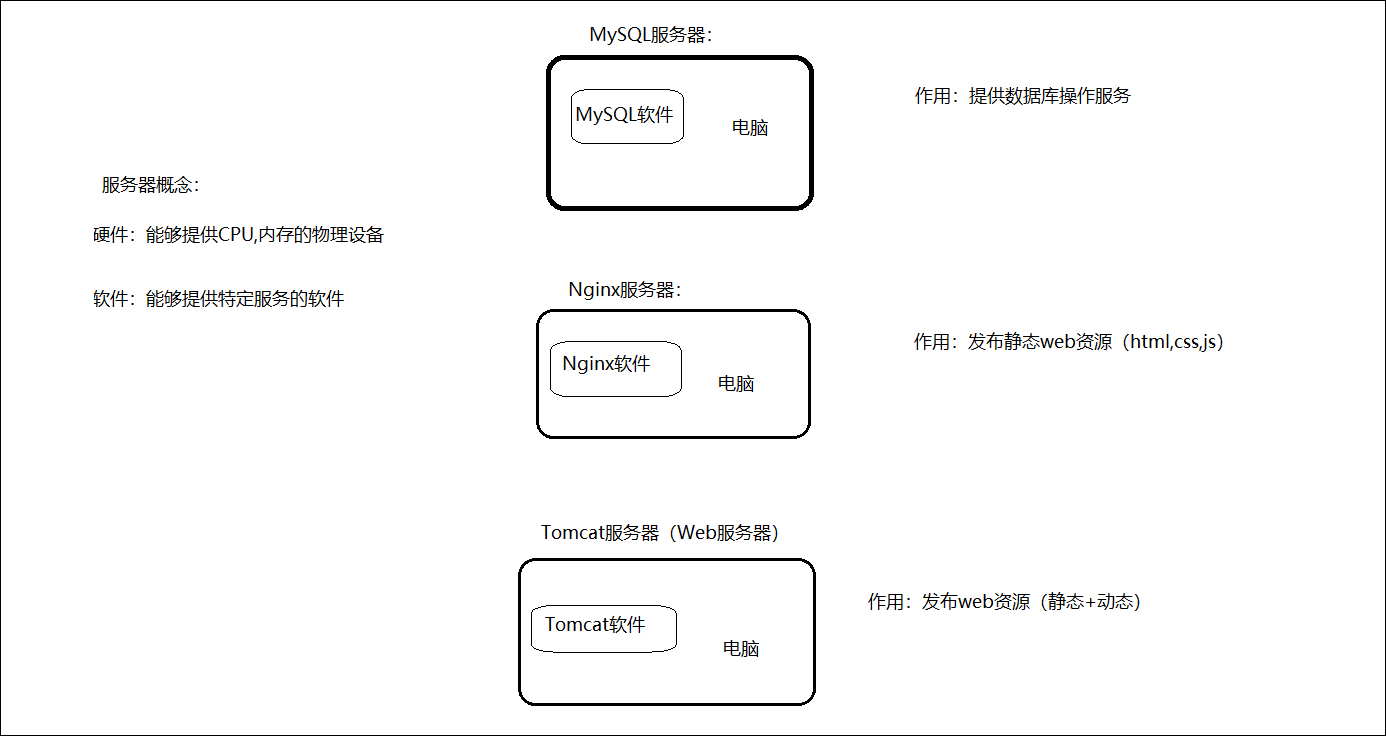
3.1.2 Web服务器
Web服务器是一个应用程序(软件),对HTTP协议的操作进行封装,使得程序员不必直接对协议进行操作(不用程序员自己写代码去解析http协议规则),让Web开发更加便捷。主要功能是"提供网上信息浏览服务"。
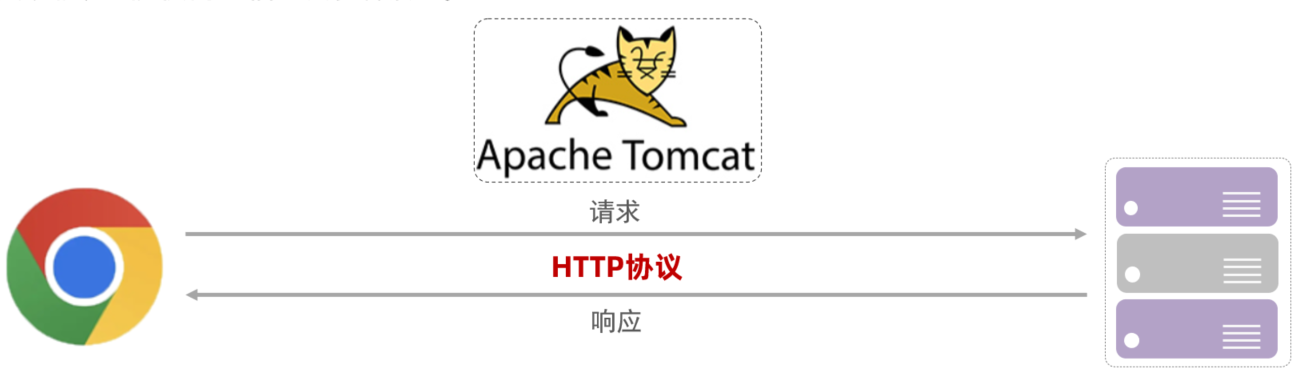
Web服务器是安装在服务器端的一款软件,将来我们把自己写的Web项目部署到Tomcat服务器软件中,当Web服务器软件启动后,部署在Web服务器软件中的页面就可以直接通过浏览器来访问了。
Web服务器软件使用步骤
- 准备静态资源
- 下载安装Web服务器软件
- 将静态资源部署到Web服务器上
- 启动Web服务器使用浏览器访问对应的资源
第1步:准备静态资源
- 在提供的资料中找到静态资源demo文件夹

第2步:下载安装Web服务器软件Tomcat

第3步:将静态资源部署到Web服务器上
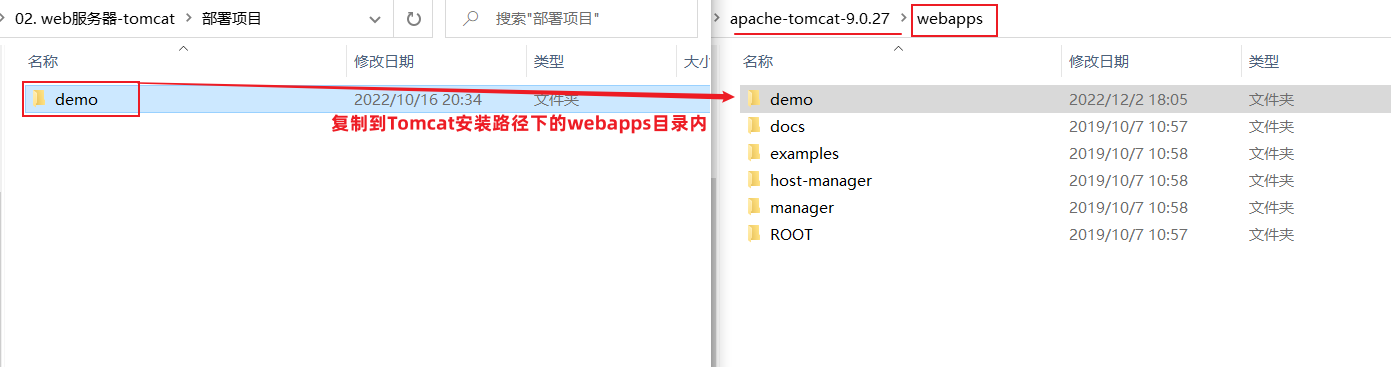
第4步:启动Web服务器使用浏览器访问对应的资源
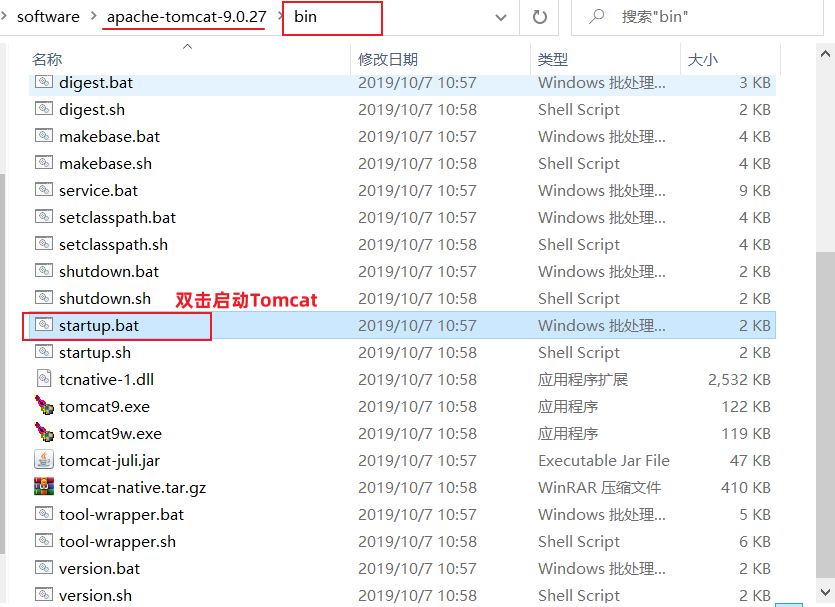
浏览器输入:http://localhost:8080/demo/index.html
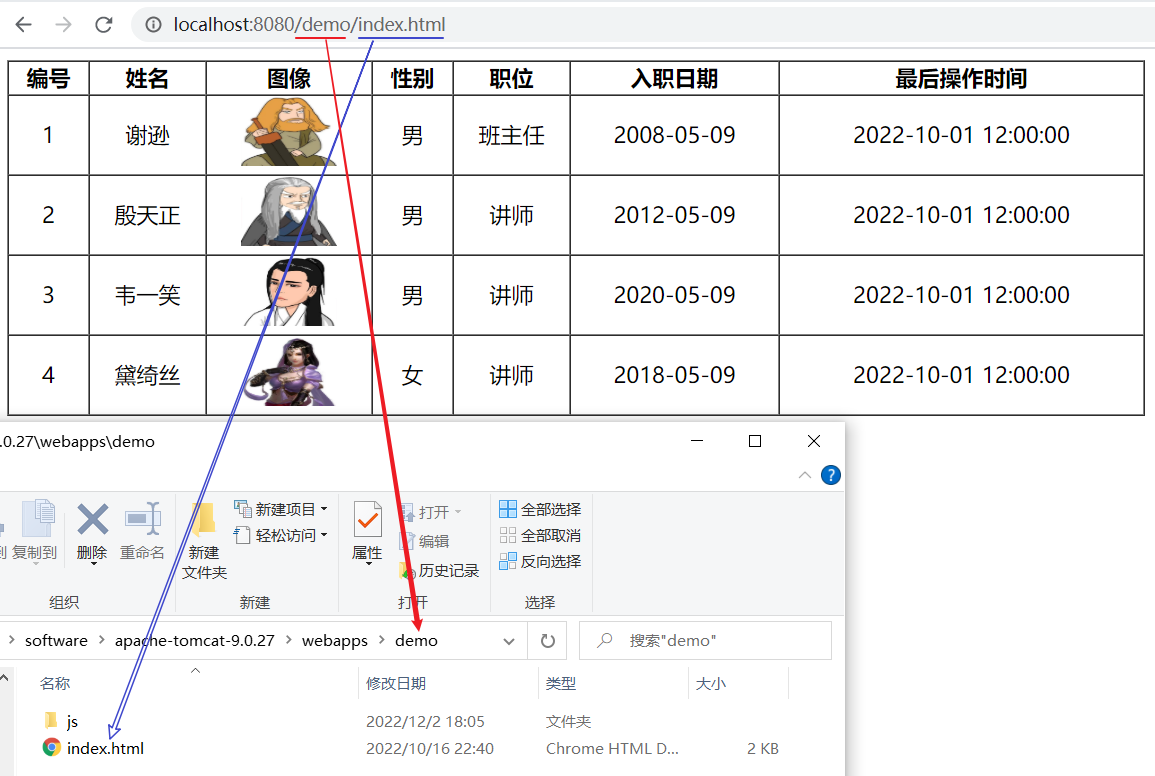
上述内容在演示的时候,使用的是Apache下的Tomcat软件,至于Tomcat软件如何使用,后面会详细的讲到。而对于Web服务器来说,实现的方案有很多,Tomcat只是其中的一种,而除了Tomcat以外,还有很多优秀的Web服务器,比如:
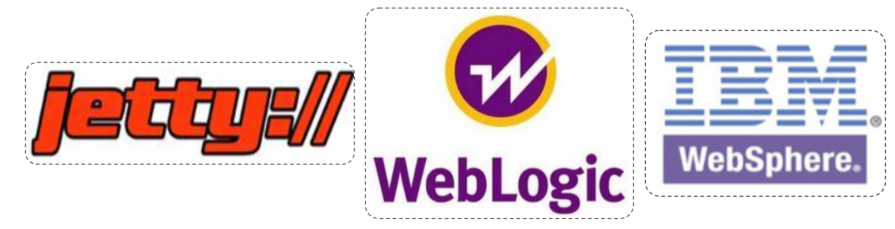
Tomcat就是一款软件,我们主要是以学习如何去使用为主。具体我们会从以下这些方向去学习:
-
简介:初步认识下Tomcat
-
基本使用: 安装、卸载、启动、关闭、配置和项目部署,这些都是对Tomcat的基本操作
-
IDEA中如何创建Maven Web项目
-
IDEA中如何使用Tomcat,后面这两个都是我们以后开发经常会用到的方式
首选我们来认识下Tomcat。
3.1.3 Tomcat
Tomcat服务器软件是一个免费的开源的web应用服务器。是Apache软件基金会的一个核心项目。由Apache,Sun和其他一些公司及个人共同开发而成。
由于Tomcat只支持Servlet/JSP少量JavaEE规范,所以是一个开源免费的轻量级Web服务器。
JavaEE规范: JavaEE => Java Enterprise Edition(Java企业版)
JavaEE规范就是指Java企业级开发的技术规范总和。包含13项技术规范:JDBC、JNDI、EJB、RMI、JSP、Servlet、XML、JMS、Java IDL、JTS、JTA、JavaMail、JAF
因为Tomcat支持Servlet/JSP规范,所以Tomcat也被称为Web容器、Servlet容器。JavaWeb程序需要依赖Tomcat才能运行。
Tomcat的官网: https://tomcat.apache.org/
3.2 基本使用
3.2.1 下载
直接从官方网站下载:https://tomcat.apache.org/download-90.cgi
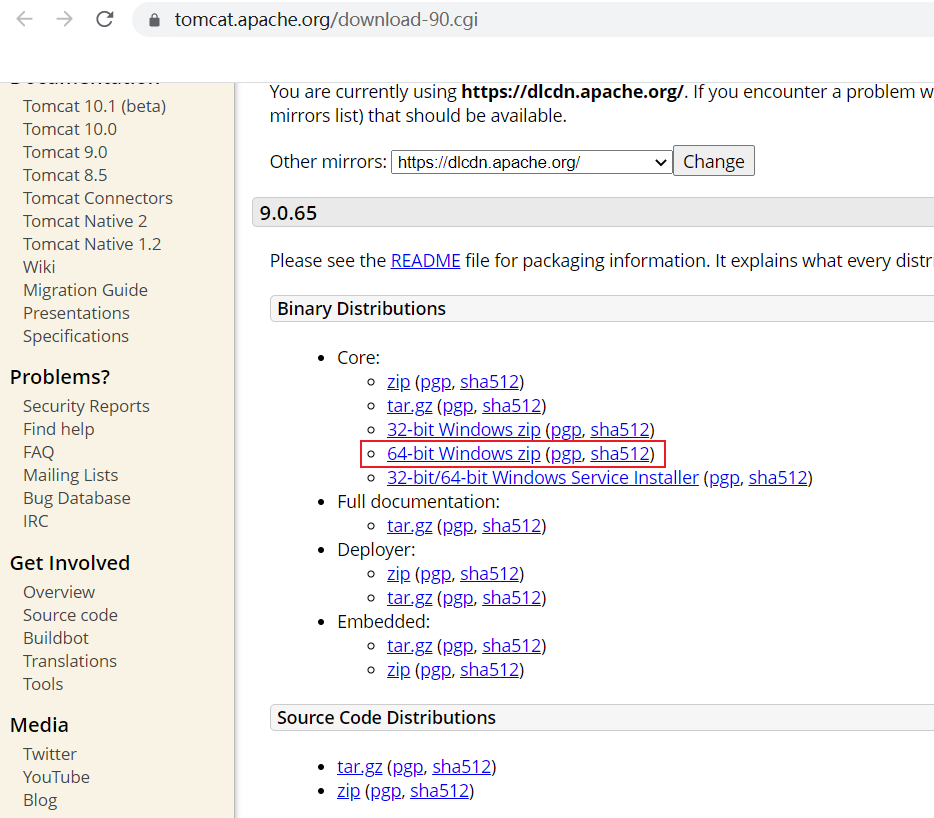
Tomcat软件类型说明:
- tar.gz文件,是linux和mac操作系统下的压缩版本
- zip文件,是window操作系统下压缩版本(我们选择zip文件)
3.2.2 安装与卸载
安装: Tomcat是绿色版,直接解压即安装
在E盘的develop目录下,将
apache-tomcat-9.0.27-windows-x64.zip进行解压缩,会得到一个apache-tomcat-9.0.27的目录,Tomcat就已经安装成功。
注意,Tomcat在解压缩的时候,解压所在的目录可以任意,但最好解压到一个不包含中文和空格的目录,因为后期在部署项目的时候,如果路径有中文或者空格可能会导致程序部署失败。
打开apache-tomcat-9.0.27目录就能看到如下目录结构,每个目录中包含的内容需要认识下
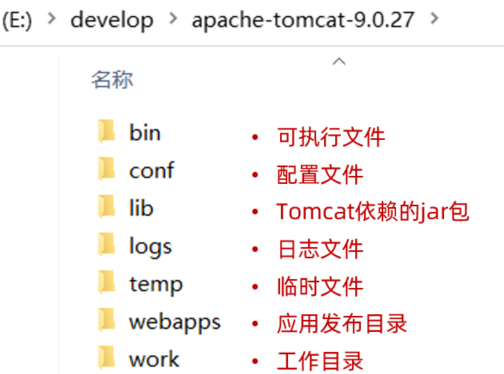
bin:目录下有两类文件,一种是以.bat结尾的,是Windows系统的可执行文件,一种是以.sh结尾的,是Linux系统的可执行文件。
webapps:就是以后项目部署的目录
卸载:卸载比较简单,可以直接删除目录即可
3.2.3 启动与关闭
启动Tomcat
- 双击tomcat解压目录/bin/startup.bat文件即可启动tomcat
注意: tomcat服务器启动后,黑窗口不会关闭,只要黑窗口不关闭,就证明tomcat服务器正在运行
Tomcat的默认端口为8080,所以在浏览器的地址栏输入:http://127.0.0.1:8080 即可访问tomcat服务器
127.0.0.1 也可以使用localhost代替。如:
http://localhost:8080
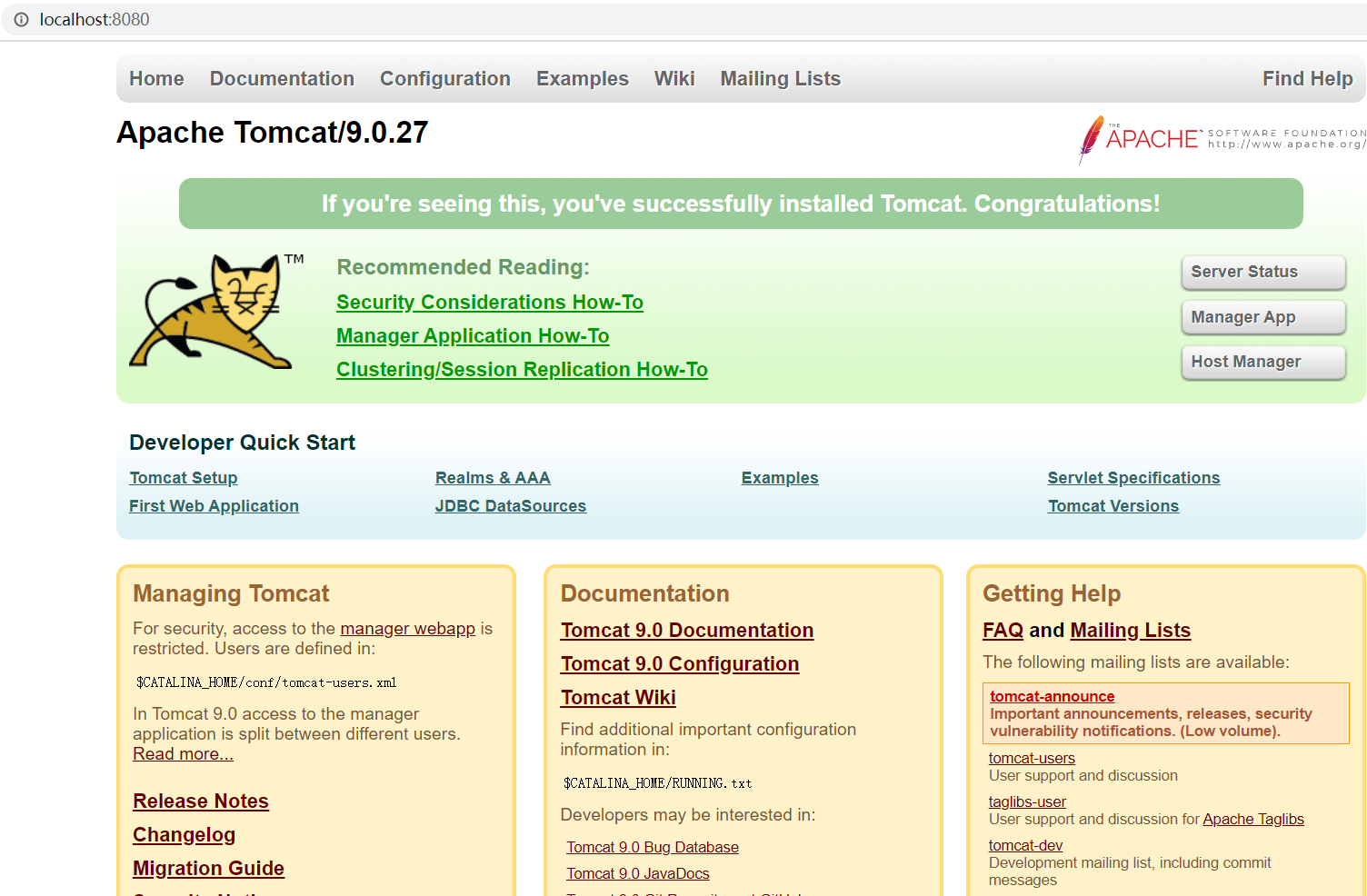
- 能看到以上图片中Apache Tomcat的内容就说明Tomcat已经启动成功
注意事项 :Tomcat启动的过程中,遇到控制台有中文乱码时,可以通常修改conf/logging.prooperties文件解决

关闭: 关闭有三种方式
1、强制关闭:直接x掉Tomcat窗口(不建议)
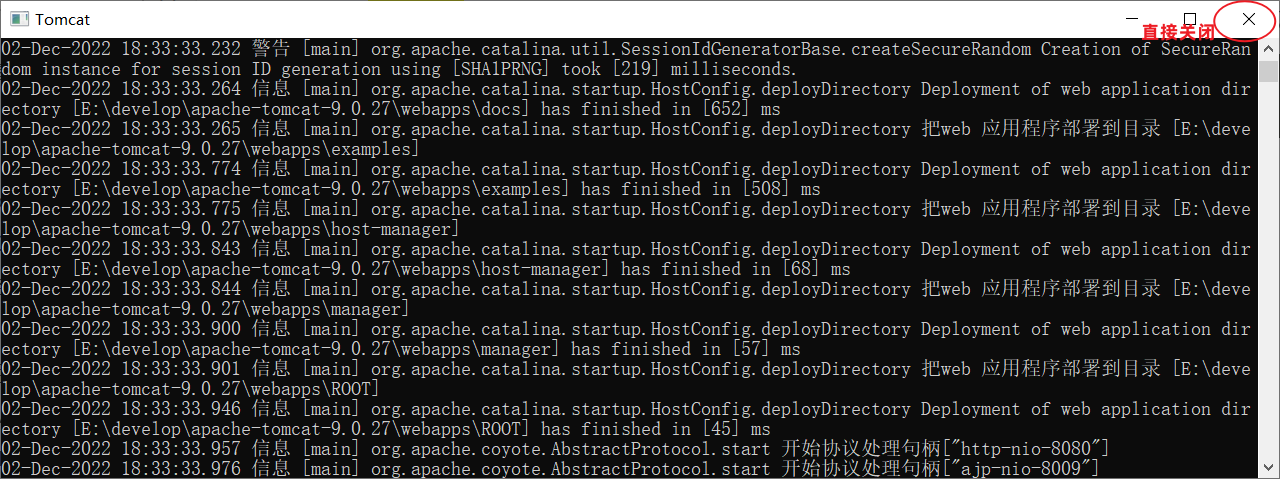
2、正常关闭:bin\shutdown.bat
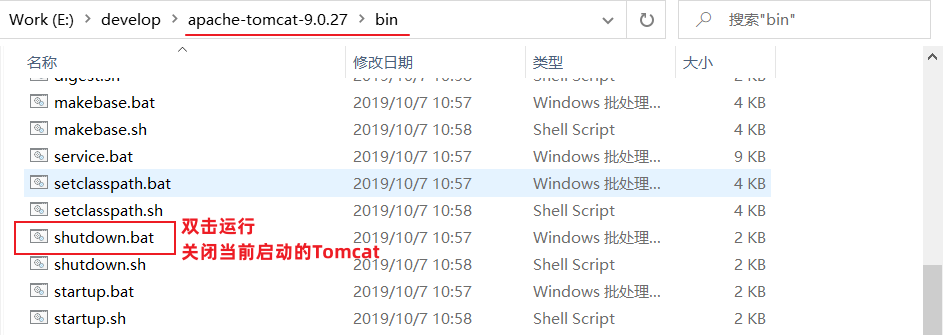
3、正常关闭:在Tomcat启动窗口中按下 Ctrl+C
- 说明:如果按下Ctrl+C没有反映,可以多按几次
3.2.4 常见问题
问题1:Tomcat启动时,窗口一闪而过
- 检查JAVA_HOME环境变量是否正确配置

问题2:端口号冲突

-
发生问题的原因:Tomcat使用的端口被占用了。
-
解决方案:换Tomcat端口号
- 要想修改Tomcat启动的端口号,需要修改 conf/server.xml文件

注: HTTP协议默认端口号为80,如果将Tomcat端口号改为80,则将来访问Tomcat时,将不用输入端口号。
3.3 入门程序解析
关于web开发的基础知识,我们可以告一段落了。下面呢,我们在基于今天的核心技术点SpringBoot快速入门案例进行分析。
3.3.1 Spring官方骨架
之前我们创建的SpringBoot入门案例,是基于Spring官方提供的骨架实现的。
Spring官方骨架,可以理解为Spring官方为程序员提供一个搭建项目的模板。
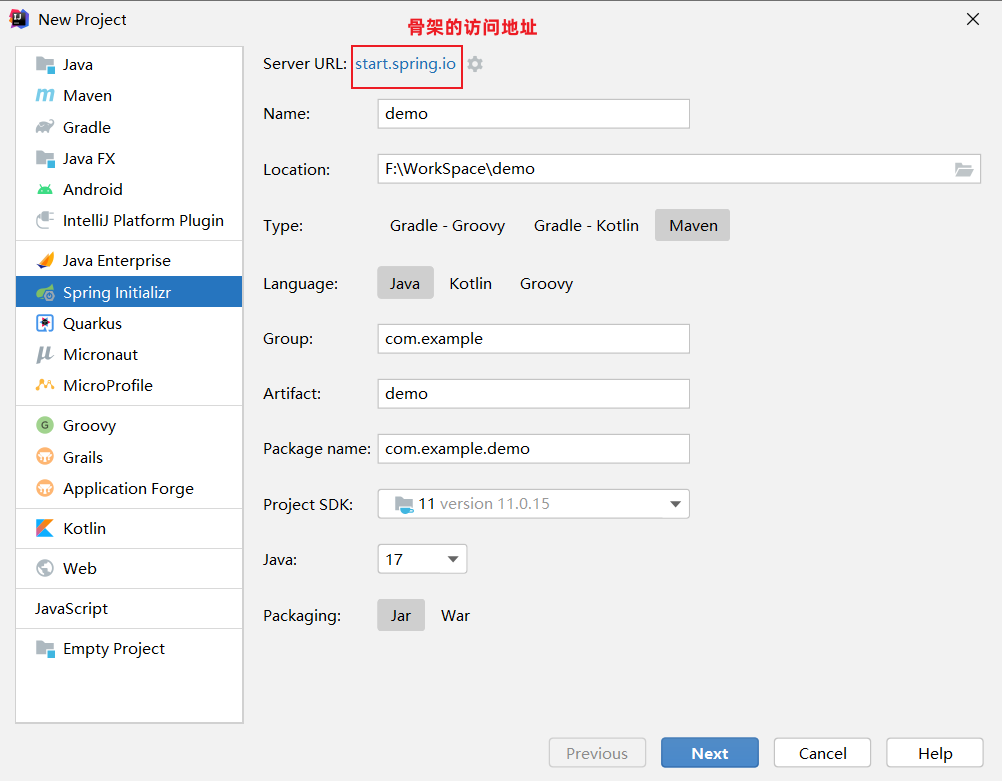
我们可以通过访问:https://start.spring.io/ ,进入到官方骨架页面
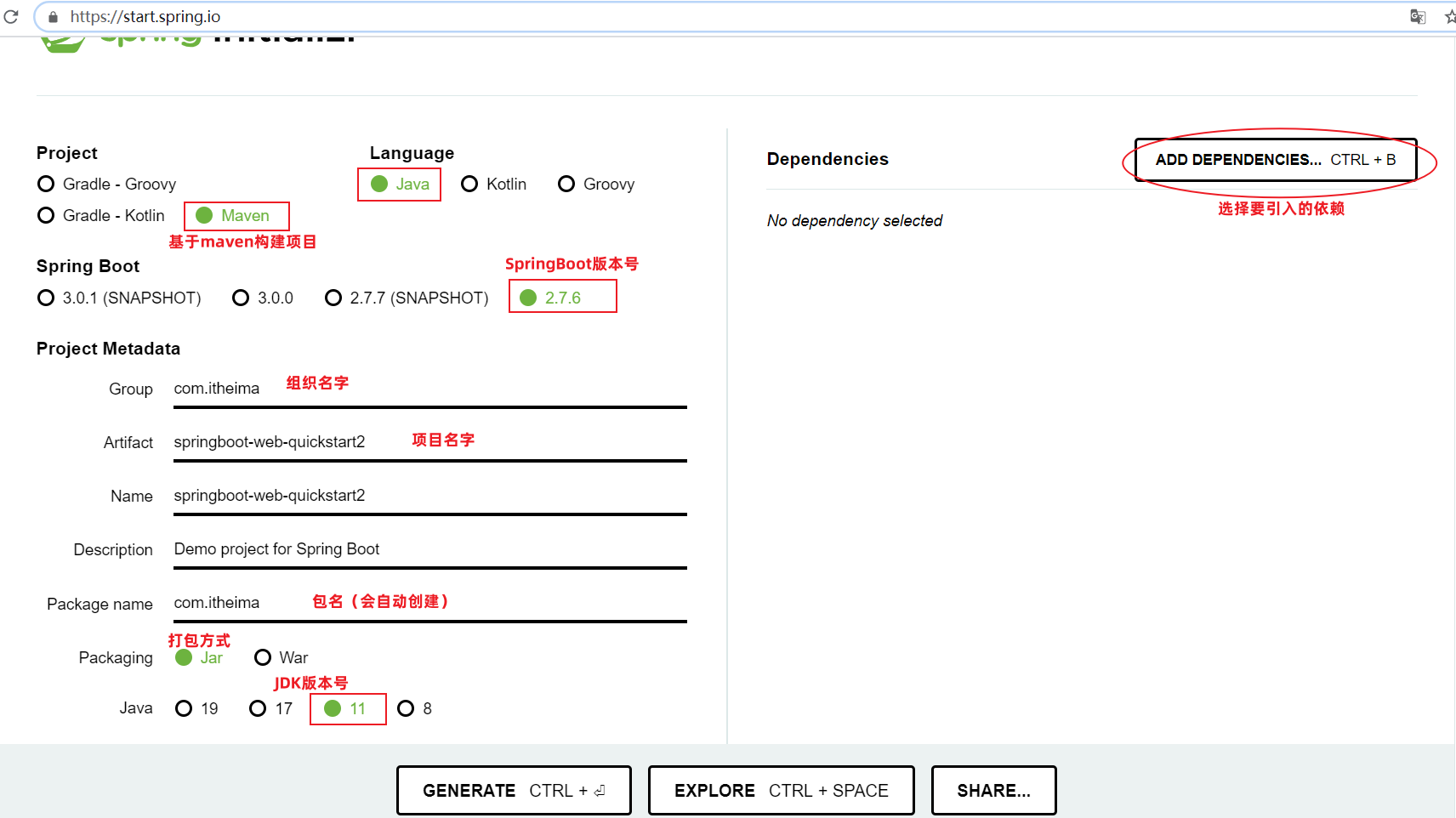
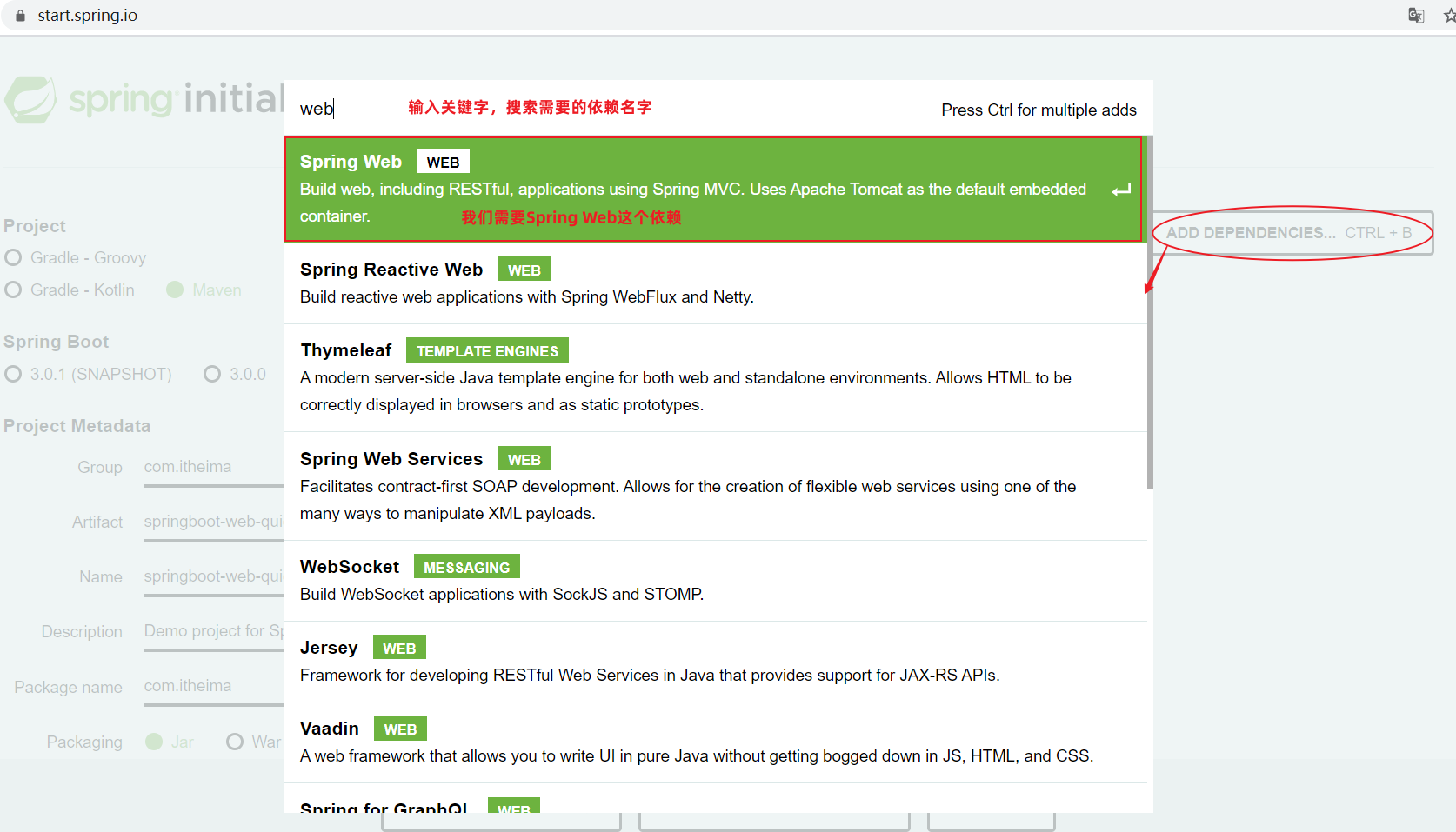

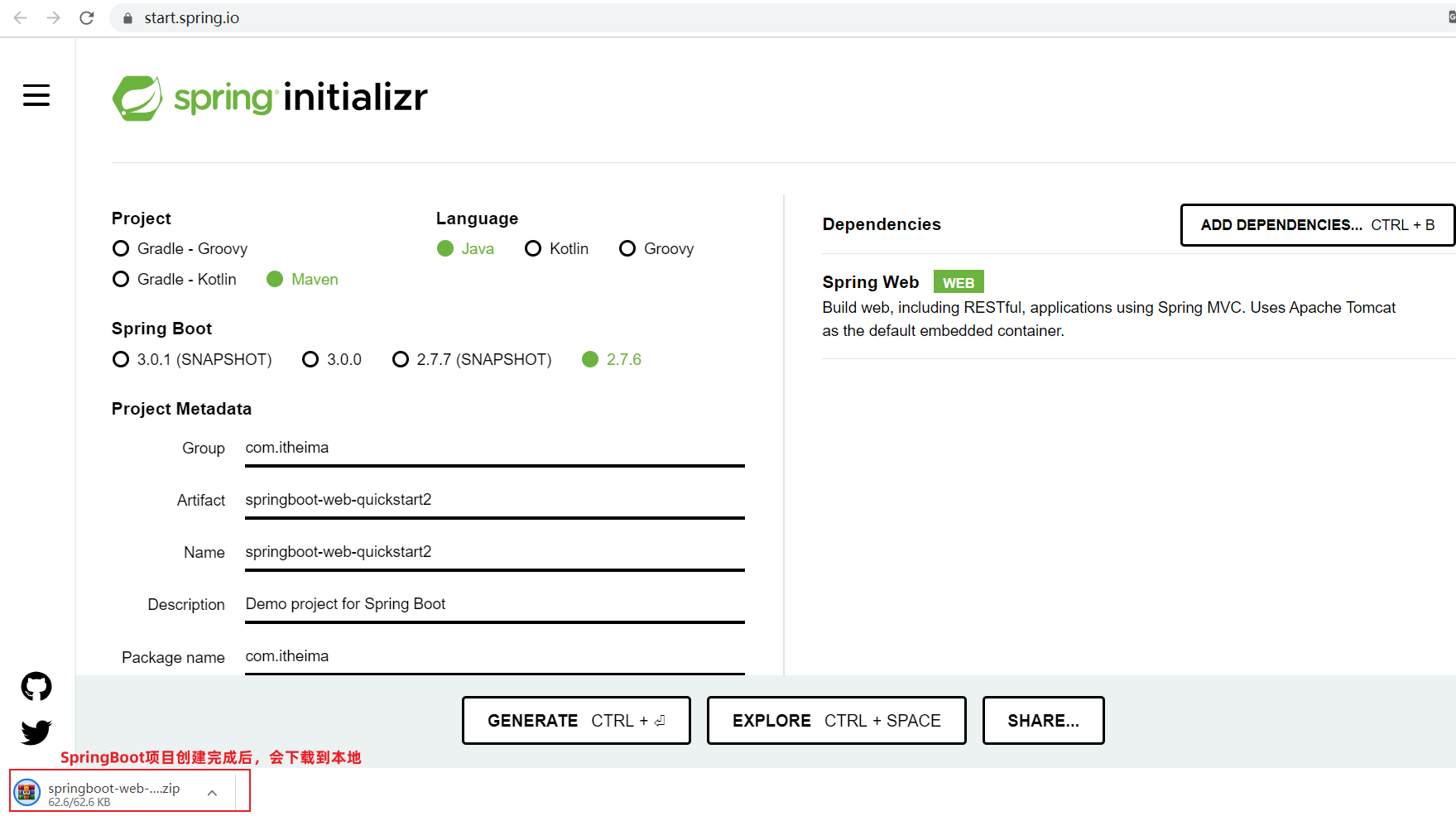
Spring官方生成的SpringBoot项目,怎么使用呢?
- 解压缩后,就会得到一个SpringBoot项目工程

)
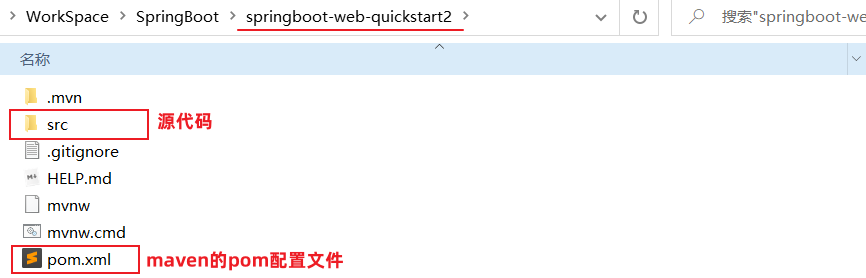
打开pom.xml文件,我们可以看到springboot项目中引入了web依赖和test依赖
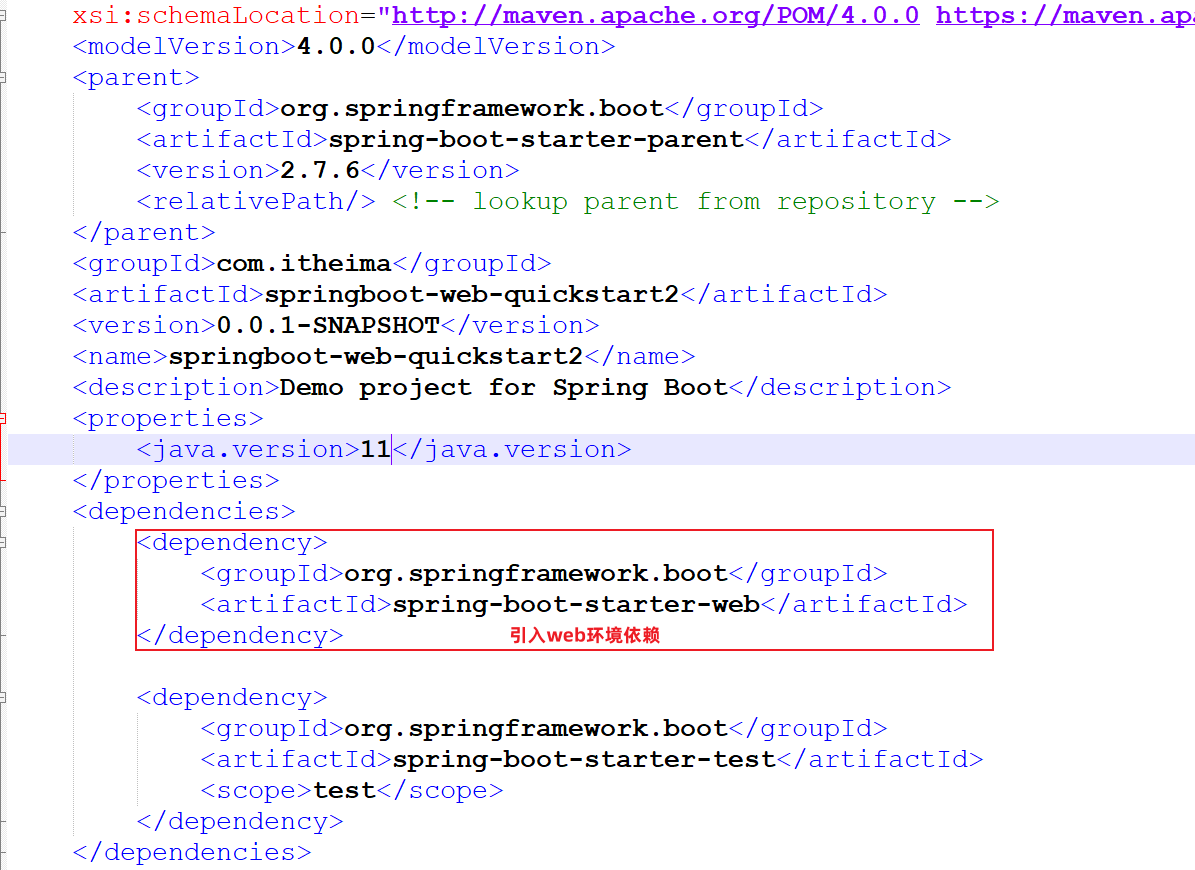
结论:不论使用IDEA创建SpringBoot项目,还是直接在官方网站利用骨架生成SpringBoot项目,项目的结构和pom.xml文件中内容是相似的。
3.3.2 起步依赖
在我们之前讲解的SpringBoot快速入门案例中,同样也引用了:web依赖和test依赖
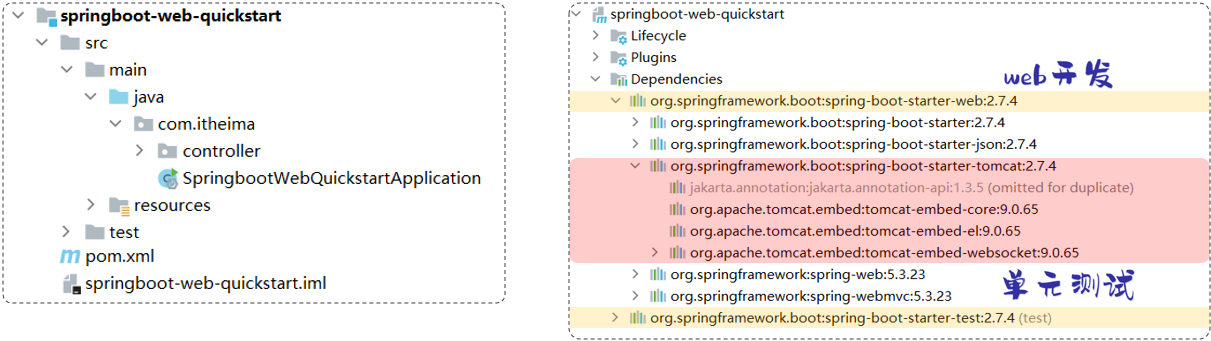
spring-boot-starter-web和spring-boot-starter-test,在SpringBoot中又称为:起步依赖
而在SpringBoot的项目中,有很多的起步依赖,他们有一个共同的特征:就是以spring-boot-starter-作为开头。在以后大家遇到spring-boot-starter-xxx这类的依赖,都为起步依赖。
起步依赖有什么特殊之处呢,这里我们以入门案例中引入的起步依赖做为讲解:
- spring-boot-starter-web:包含了web应用开发所需要的常见依赖
- spring-boot-starter-test:包含了单元测试所需要的常见依赖
spring-boot-starter-web内部把关于Web开发所有的依赖都已经导入并且指定了版本,只需引入
spring-boot-starter-web依赖就可以实现Web开发的需要的功能!
Spring的官方提供了很多现成的starter(起步依赖),我们在开发相关应用时,只需要引入对应的starter即可。
官方地址:https://docs.spring.io/spring-boot/docs/2.7.2/reference/htmlsingle/#using.build-systems.starters

每一个起步依赖,都用于开发一个特定的功能。
举例:当我们开发中需要使用redis数据库时,只需要在SpringBoot项目中,引入:spring-boot-starter-redis ,即可导入redis开发所需要的依赖。
3.3.2 SpringBoot父工程
在我们之前开发的SpringBoot入门案例中,我们通过maven引入的依赖,是没有指定具体的依赖版本号的。

为什么没有指定<version>版本号,可以正常使用呢?
- 因为每一个SpringBoot工程,都有一个父工程。依赖的版本号,在父工程中统一管理。
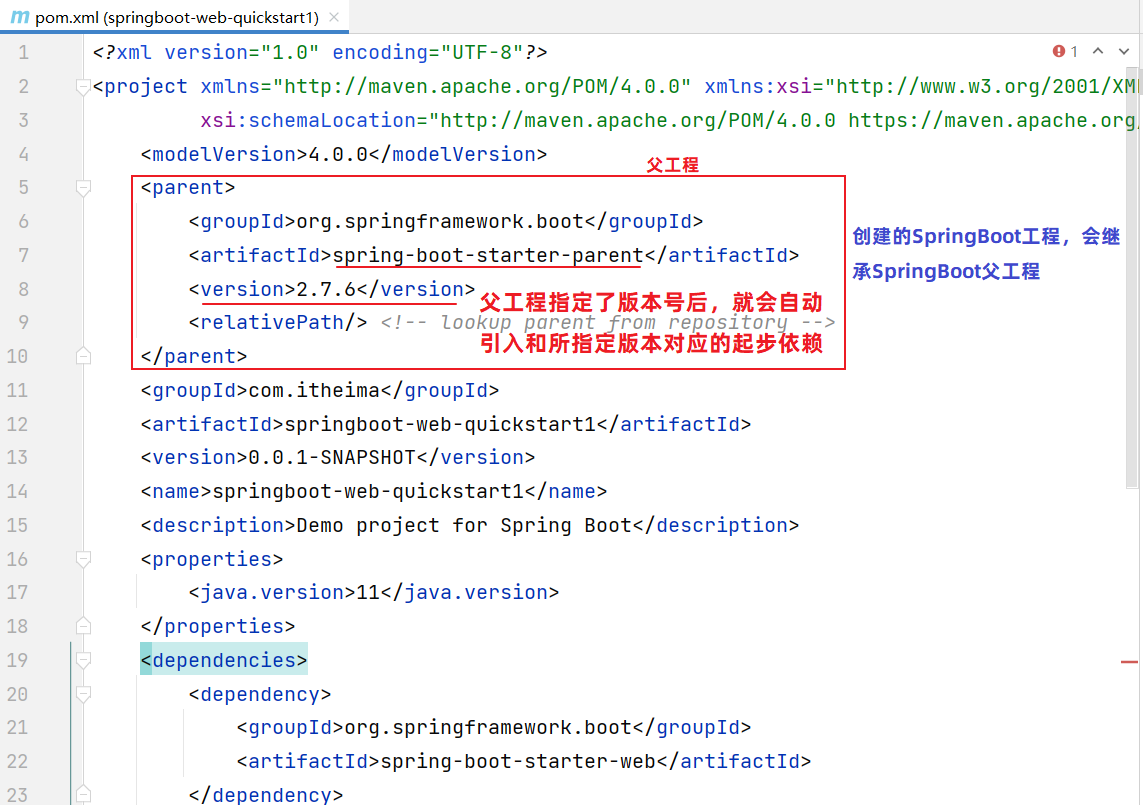
3.3.3 内嵌Tomcat
问题:为什么我们之前书写的SpringBoot入门程序中,并没有把程序部署到Tomcat的webapps目录下,也可以运行呢?
原因呢,是因为在我们的SpringBoot中,引入了web运行环境(也就是引入spring-boot-starter-web起步依赖),其内部已经集成了内置的Tomcat服务器。
我们可以通过IDEA开发工具右侧的maven面板中,就可以看到当前工程引入的依赖。其中已经将Tomcat的相关依赖传递下来了,也就是说在SpringBoot中可以直接使用Tomcat服务器。
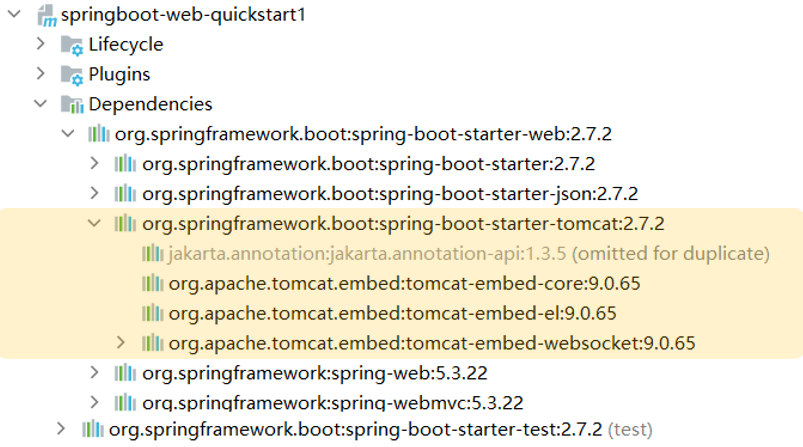
当我们运行SpringBoot的引导类时(运行main方法),就会看到命令行输出的日志,其中占用8080端口的就是Tomcat。

4. SpringBoot项目-手动构建
4.1. 创建maven项目
在idea中创建一个maven项目,正常填写项目的坐标信息。如下图所示:
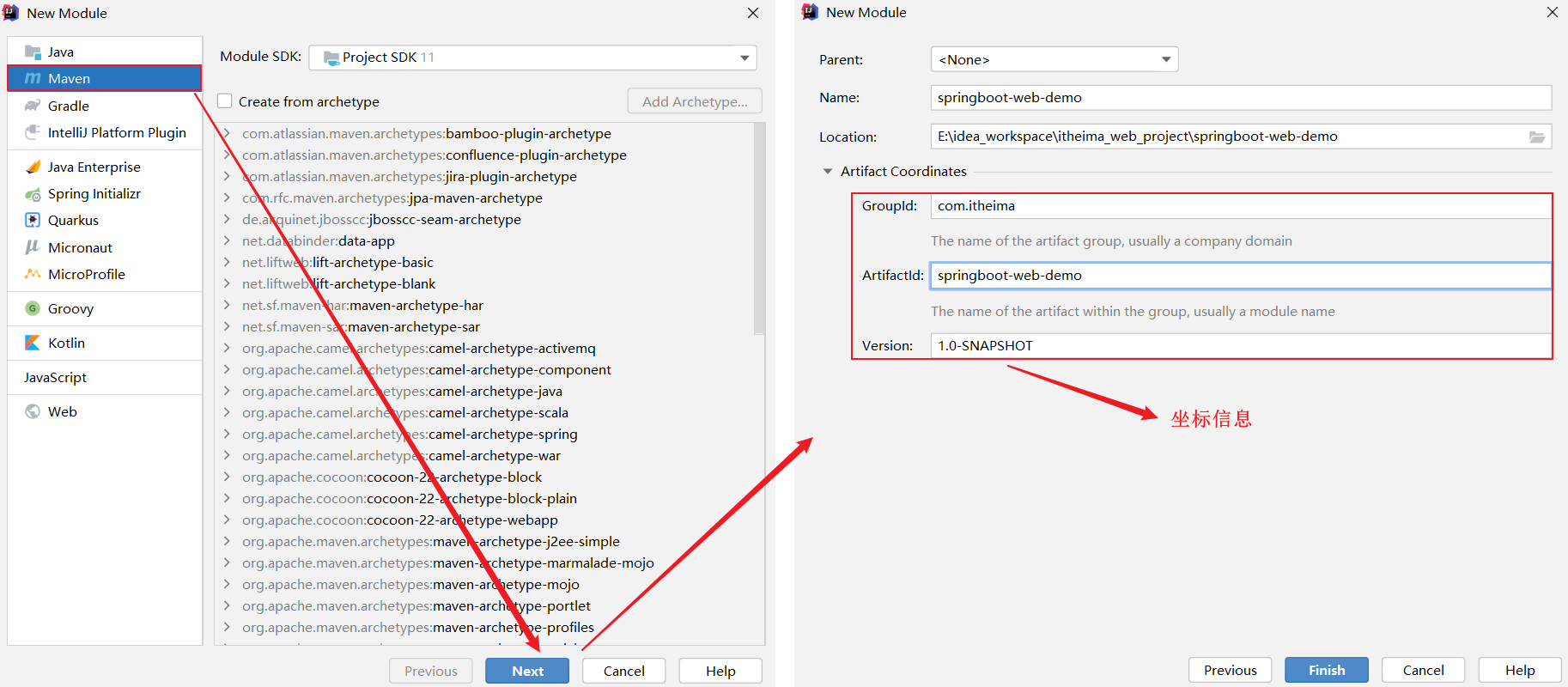
输入项目的基本信息之后,点击finish,就可以创建一个maven项目。
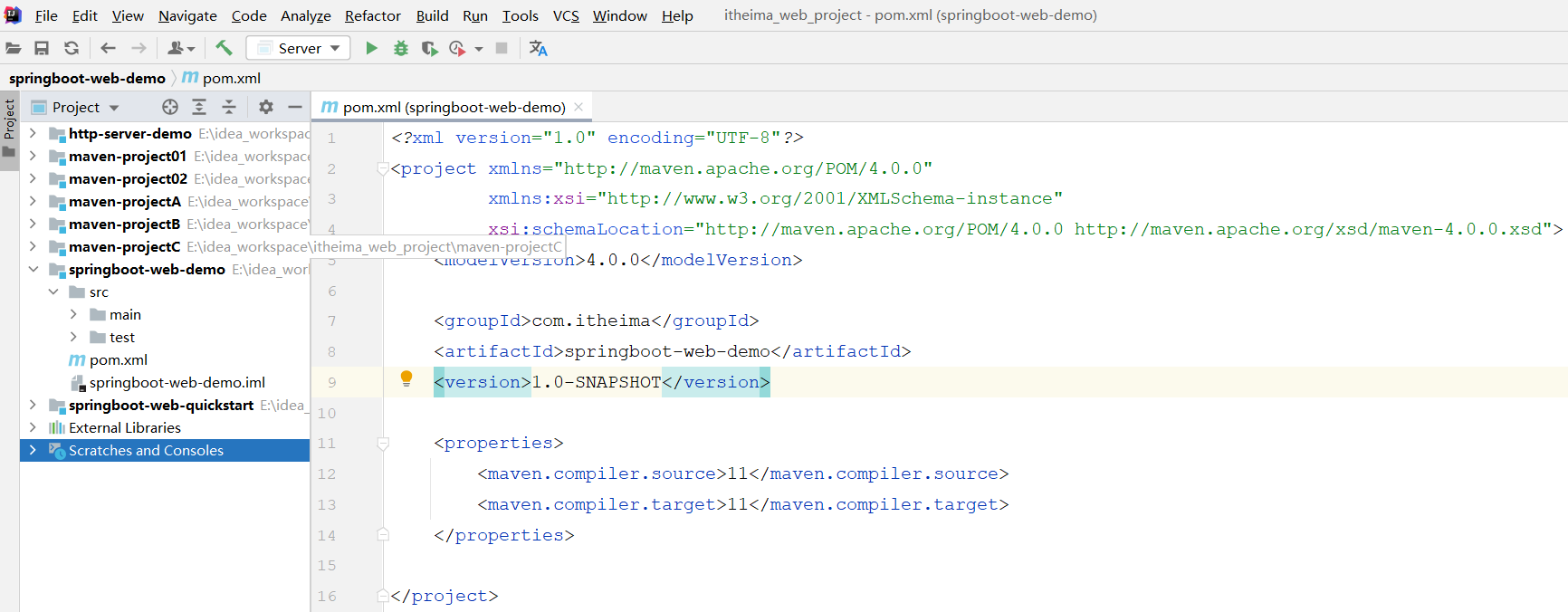
但是这个maven项目目前并不是springboot项目,我们还需要做如下两步操作。
4.2. pom.xml配置
1). 在pom.xml中指定springboot的父工程
<!-- springboot父工程-->
<parent>
<groupId>org.springframework.boot</groupId>
<artifactId>spring-boot-starter-parent</artifactId>
<version>2.7.4</version>
<relativePath/> <!-- lookup parent from repository -->
</parent>
2). 添加springboot项目的起步依赖以及maven插件
<dependencies>
<dependency>
<groupId>org.springframework.boot</groupId>
<artifactId>spring-boot-starter-web</artifactId>
</dependency>
<dependency>
<groupId>org.springframework.boot</groupId>
<artifactId>spring-boot-starter-test</artifactId>
<scope>test</scope>
</dependency>
</dependencies>
<build>
<plugins>
<plugin>
<groupId>org.springframework.boot</groupId>
<artifactId>spring-boot-maven-plugin</artifactId>
</plugin>
</plugins>
</build>
4.3. 基本结构
1). 创建基本的包结构 com.itheima,并创建启动类 SpringBootDemoApplication
2). 并在resources目录下准备一份配置文件,application.properties (创建一个新的file文件,命名为application.properties)
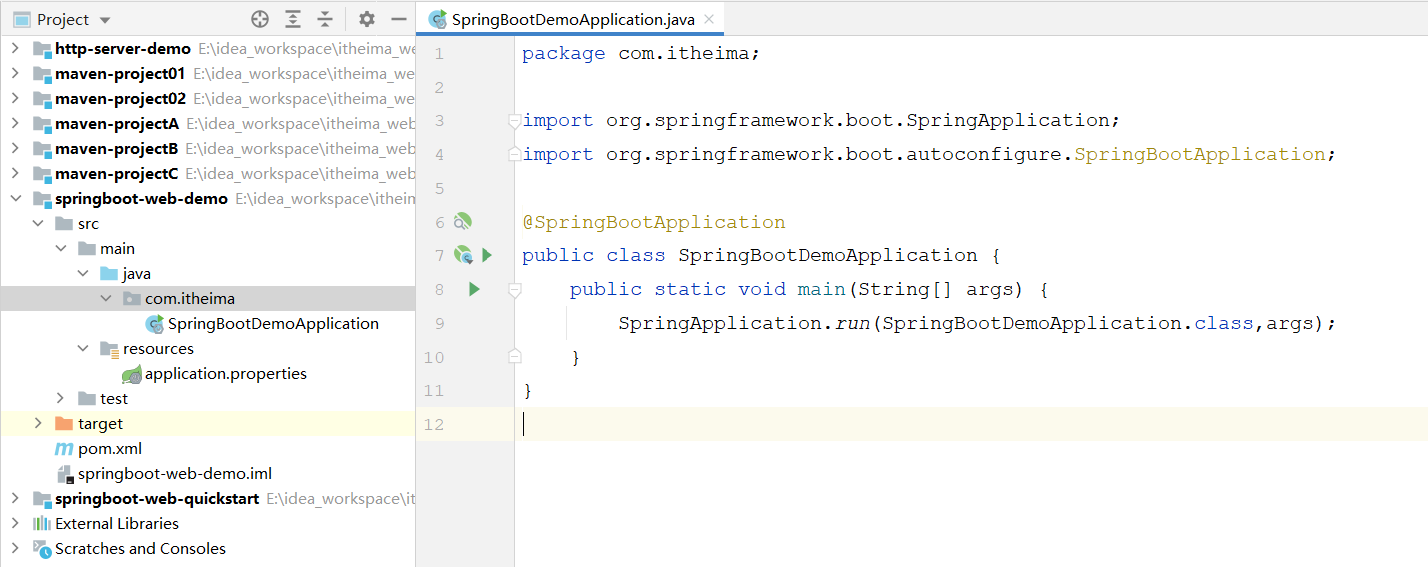
到此呢,我们就手动创建好了这样一个springboot项目~

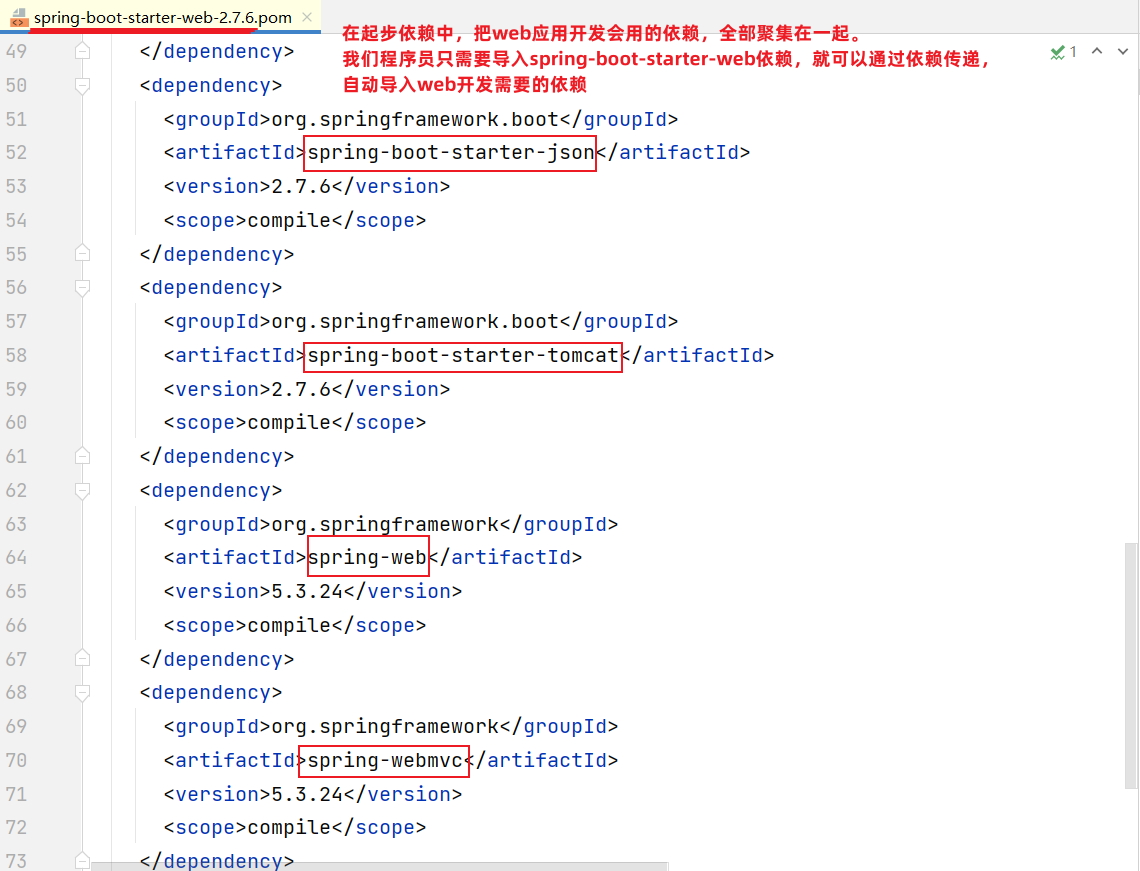


【推荐】国内首个AI IDE,深度理解中文开发场景,立即下载体验Trae
【推荐】编程新体验,更懂你的AI,立即体验豆包MarsCode编程助手
【推荐】抖音旗下AI助手豆包,你的智能百科全书,全免费不限次数
【推荐】轻量又高性能的 SSH 工具 IShell:AI 加持,快人一步
· winform 绘制太阳,地球,月球 运作规律
· TypeScript + Deepseek 打造卜卦网站:技术与玄学的结合
· AI 智能体引爆开源社区「GitHub 热点速览」
· Manus的开源复刻OpenManus初探
· 写一个简单的SQL生成工具